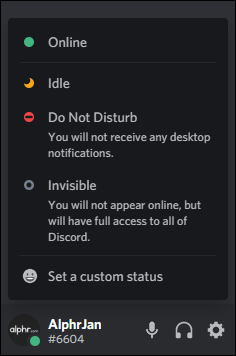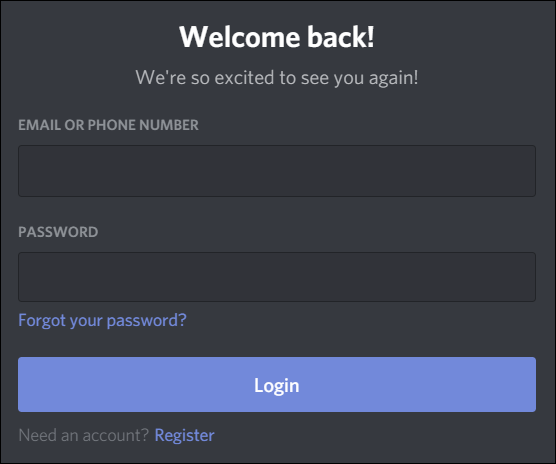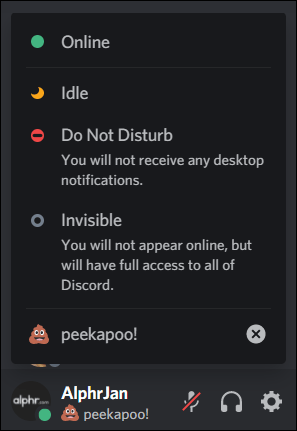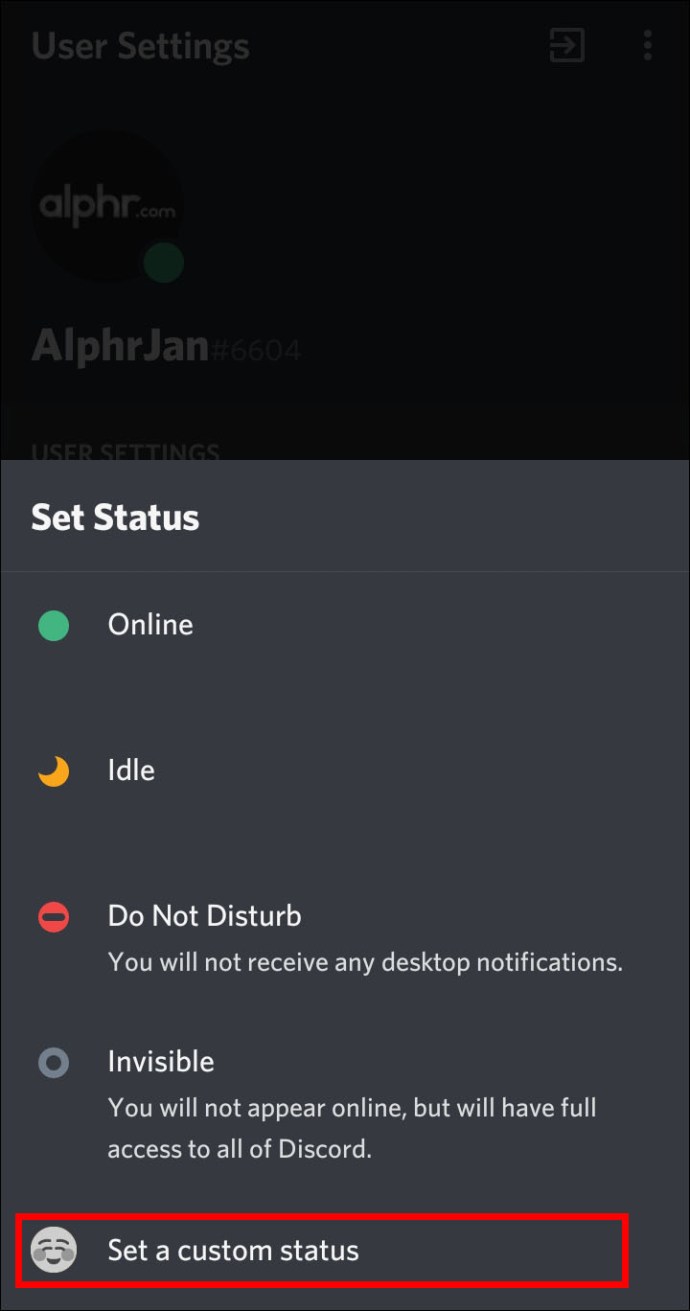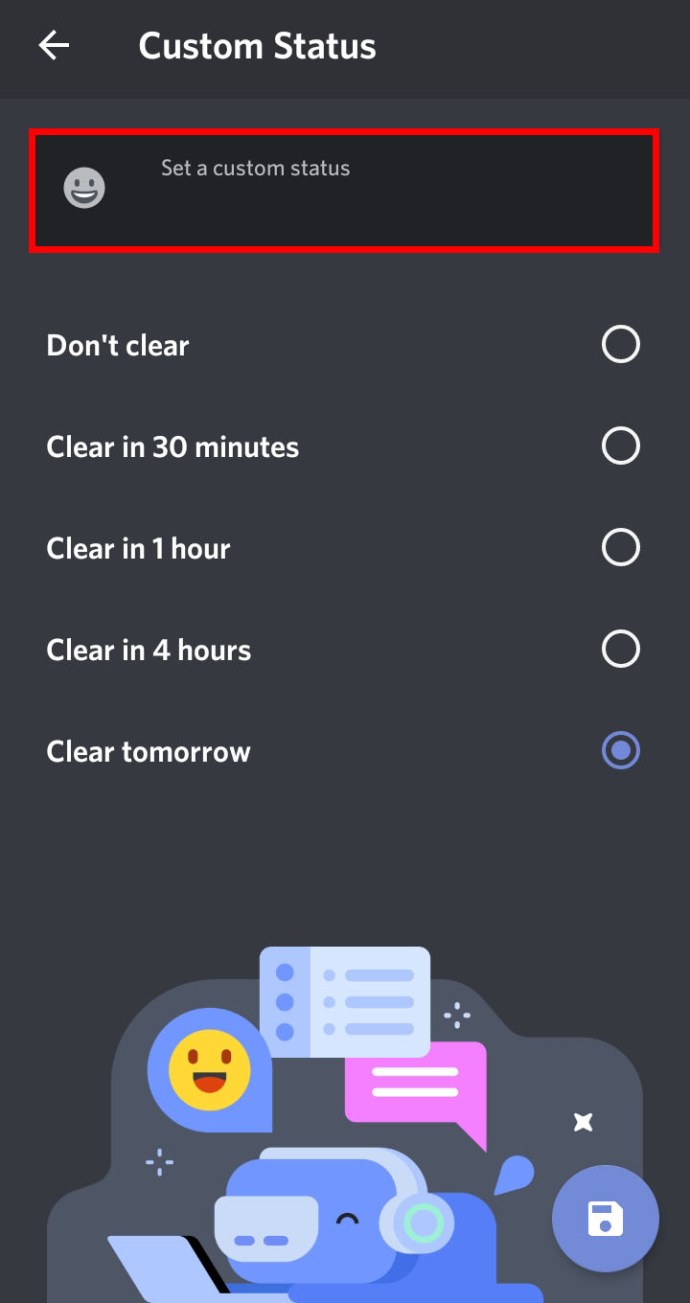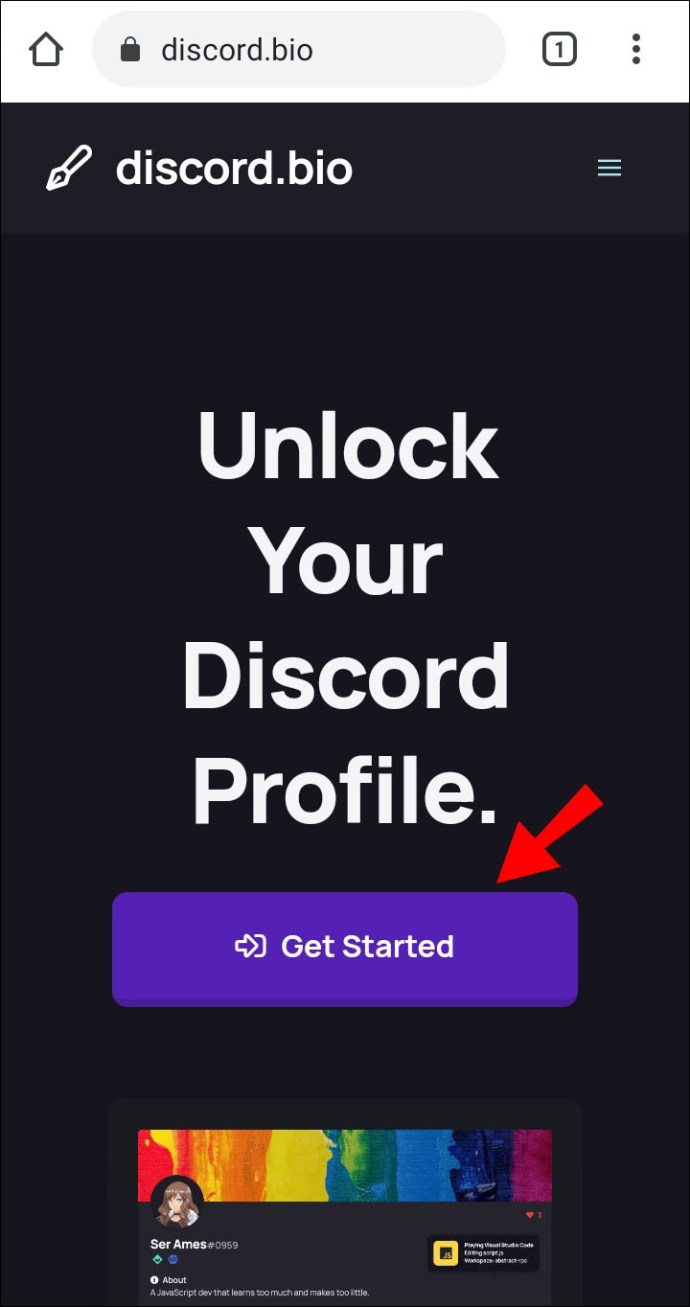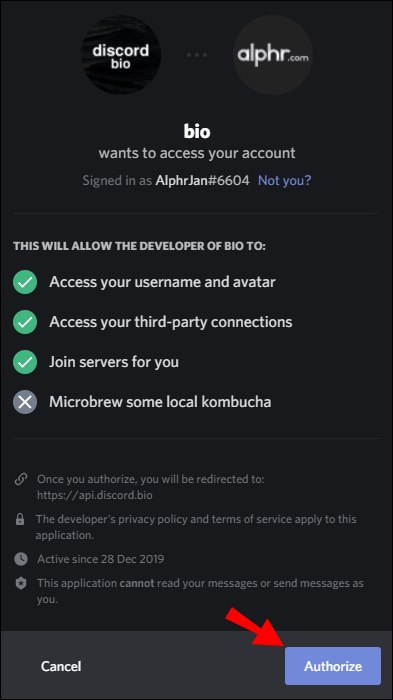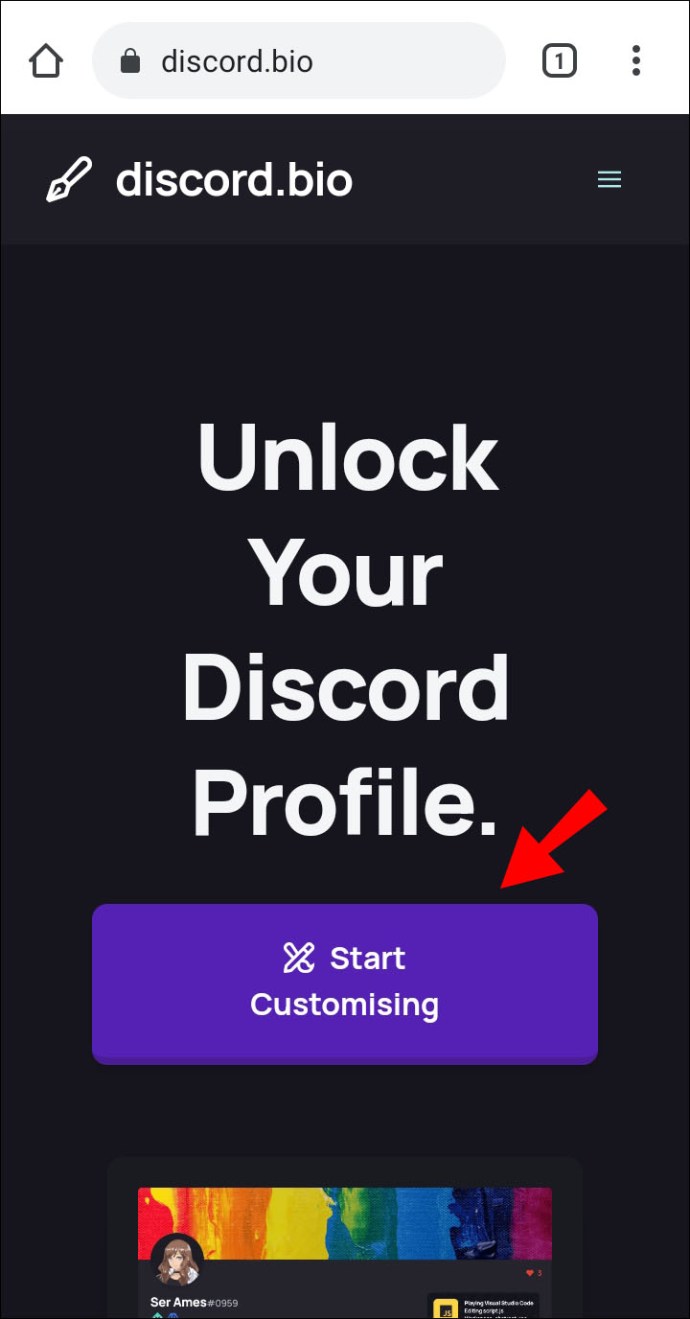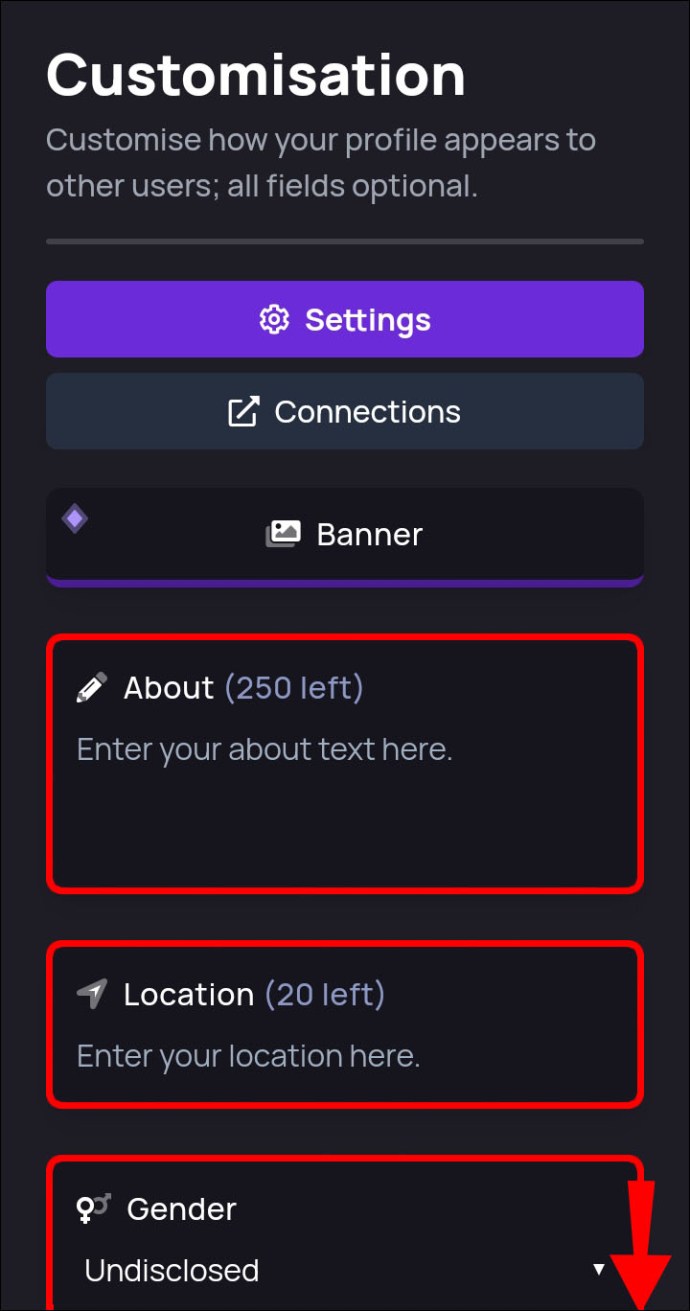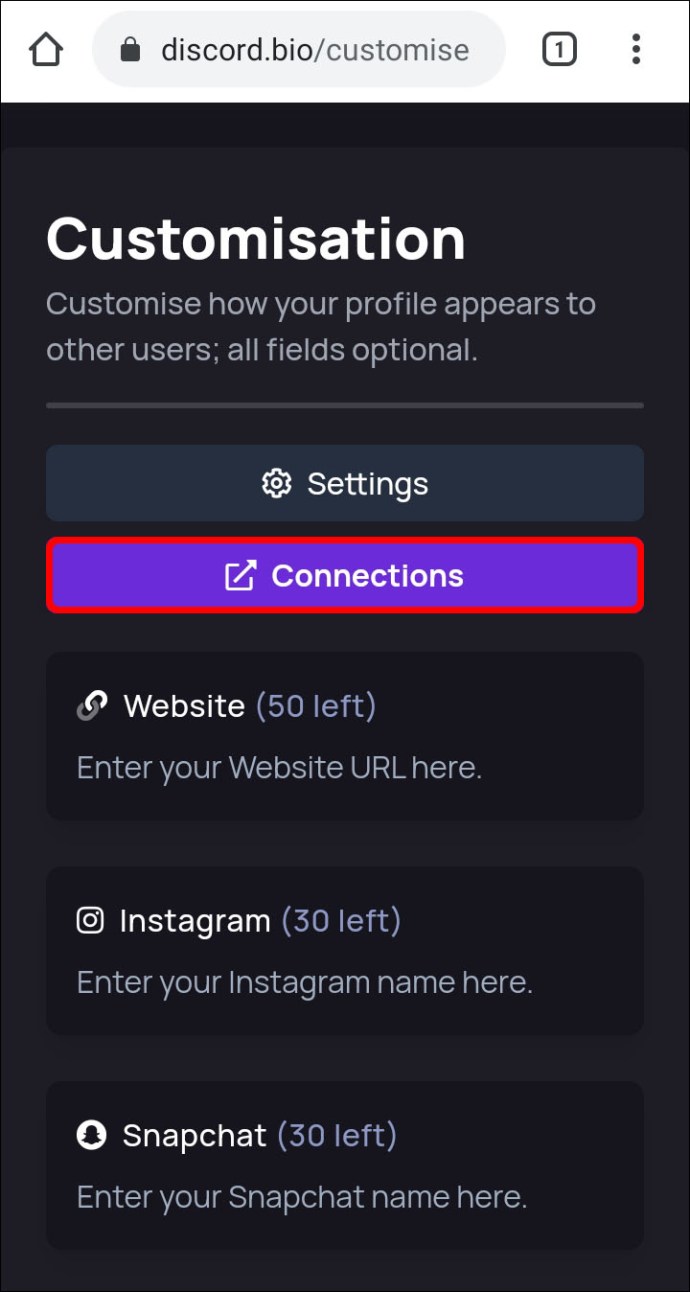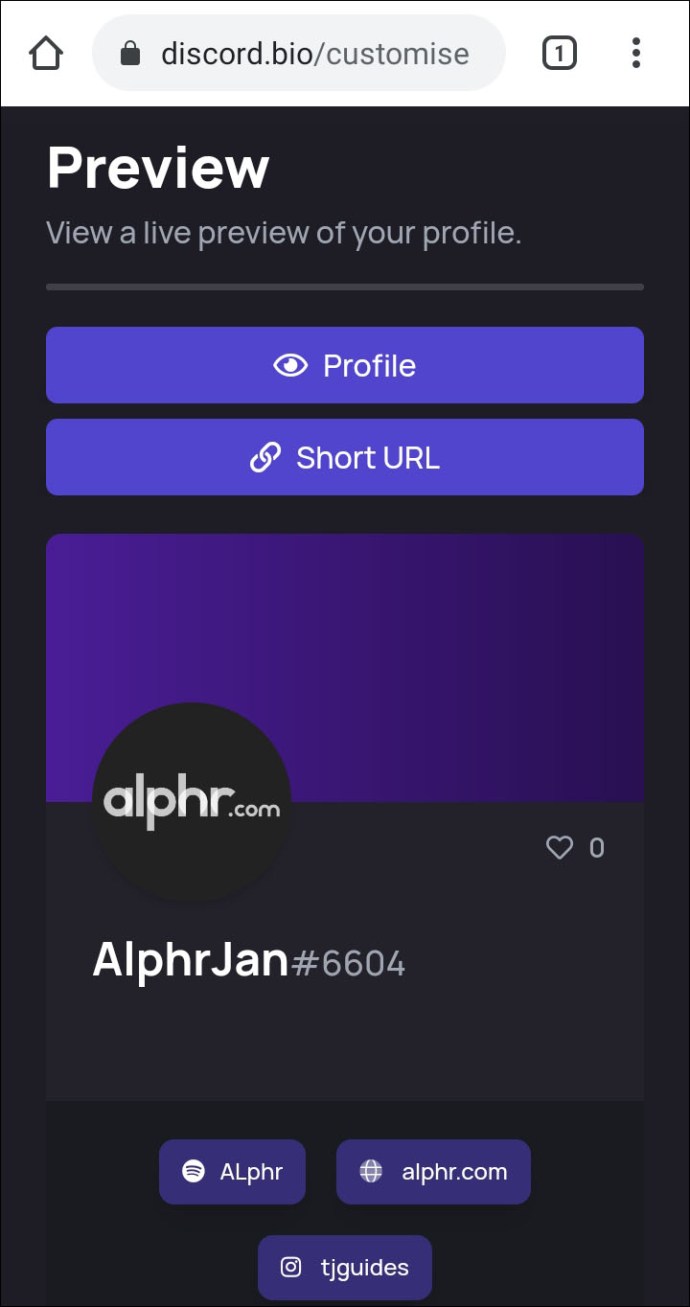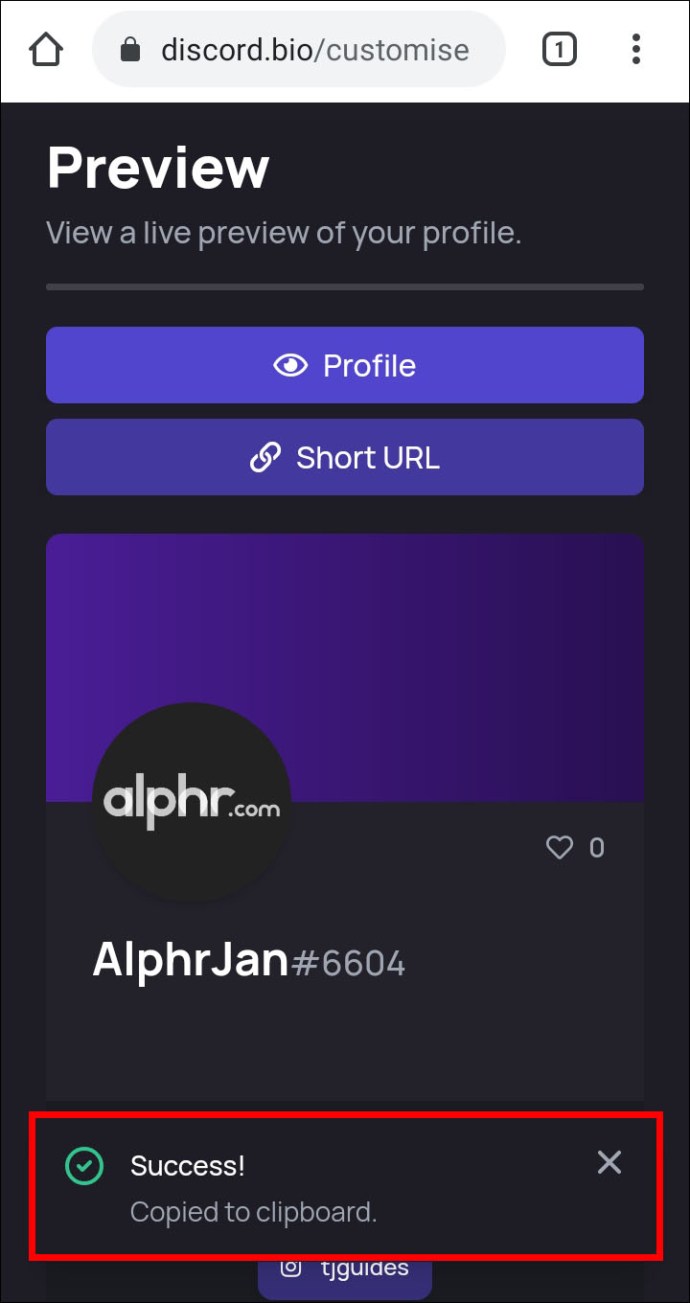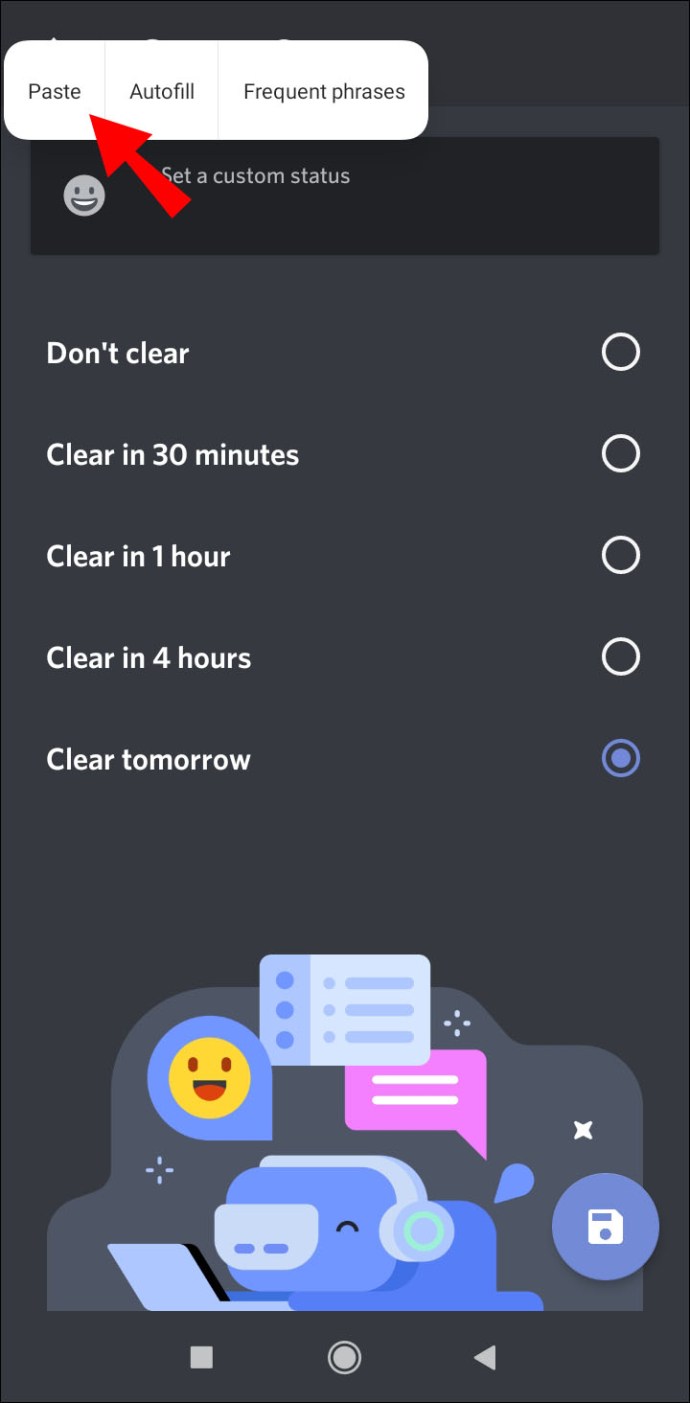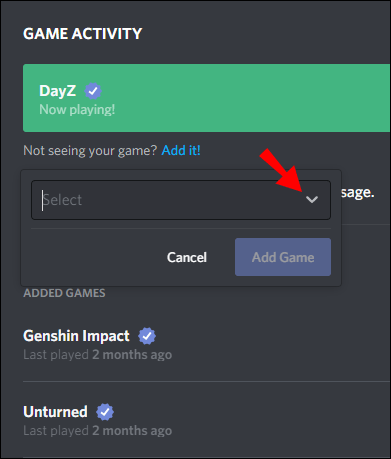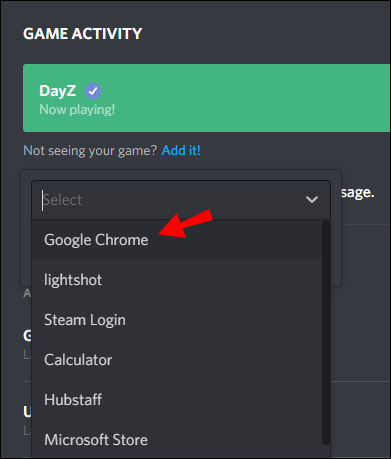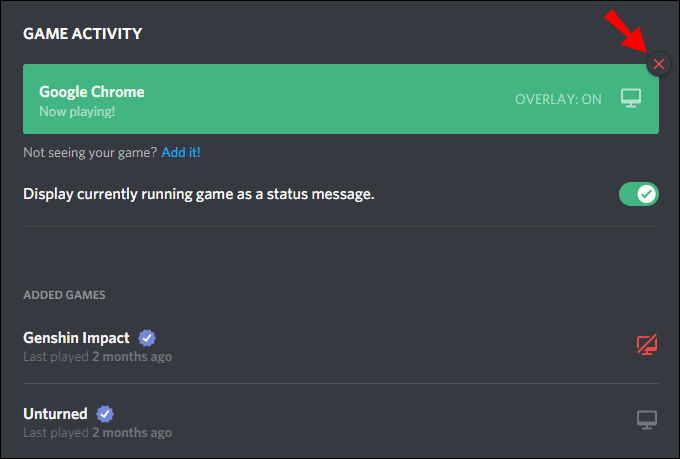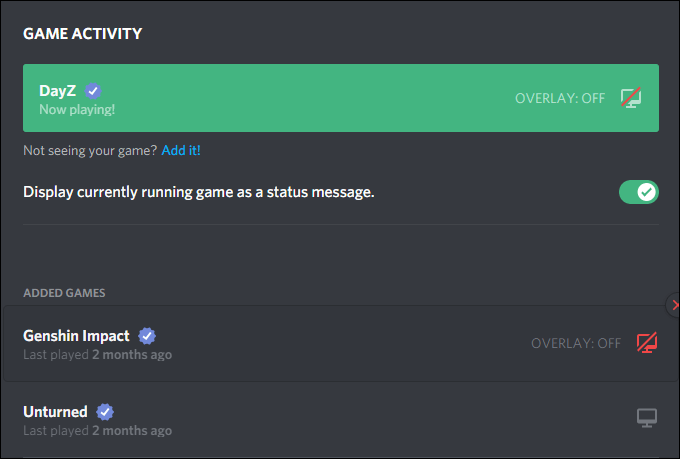So ändern Sie Ihren Status in Discord
Wenn Sie Discord verwenden, um mit Ihren Freunden abzuhängen oder Ihr Gameplay zu planen, zeigt Ihnen diese Anleitung, wie Sie Ihren Online-Status ändern können.

Wir besprechen, wie Sie Ihren Status mit Ihrem Desktop- oder Mobilgerät ändern können. und für eine persönliche Note, wie Sie Ihren eigenen Online- und Spielstatus erstellen. Außerdem gibt es noch ein paar weitere Tipps und Tricks, die Ihnen auf Ihrem Weg helfen, das Beste aus Discord herauszuholen.
Wie ändere ich den Status auf Discord?
Manchmal, wenn Sie mit etwas beschäftigt sind, das Ihre volle Aufmerksamkeit erfordert, oder Sie für eine Weile AFK (abwesend von der Tastatur) sein werden, können Sie den richtigen Online-Status zur Anzeige auswählen:
- Wählen Sie auf Ihrem Desktop Ihr Profilbild aus und wählen Sie dann aus dem Popup-Menü:
- Online, wenn du auf Discord aktiv und verfügbar bist
- Im Leerlauf, wenn Sie abwesend und nicht erreichbar sind
- Bitte nicht stören, um nicht mehr von Desktop-Benachrichtigungen gestört zu werden, und
- Unsichtbar, um sich aus der Liste des Online-Benutzers auszublenden; Sie können immer noch chatten und spielen, wenn Sie unsichtbar sind.
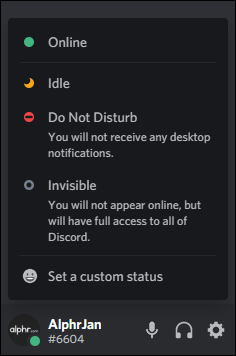
- Wählen Sie die Option aus, mit der Sie Ihren Status sofort aktualisieren möchten.
Sie können eine benutzerdefinierte Nachricht erstellen, indem Sie unten in den Statusoptionen "Benutzerdefinierte Nachricht festlegen" auswählen. Geben Sie Ihre Nachricht ein und fügen Sie eine Zwietracht oder Ihr eigenes Emoji hinzu. Sie können eine Zeit einstellen, wenn die Nachricht nach einer bestimmten Zeit gelöscht werden soll. Deine aktualisierte Nachricht wird allen auf allen Discord-Servern angezeigt, denen du beigetreten bist.

Sie können Ihren Status jederzeit ändern. Sofern Sie keinen manuellen Status festgelegt haben, wird Ihr Status manchmal automatisch aktualisiert, z.
So ändern Sie Ihren Discord-Status unter Windows oder Mac
So legen Sie mit Ihrem PC oder Mac einen neuen Online-Status fest:
- Navigieren Sie in einem neuen Webbrowser zu Ihrem Discord-Konto und melden Sie sich an; oder melden Sie sich über die Desktop-App an.
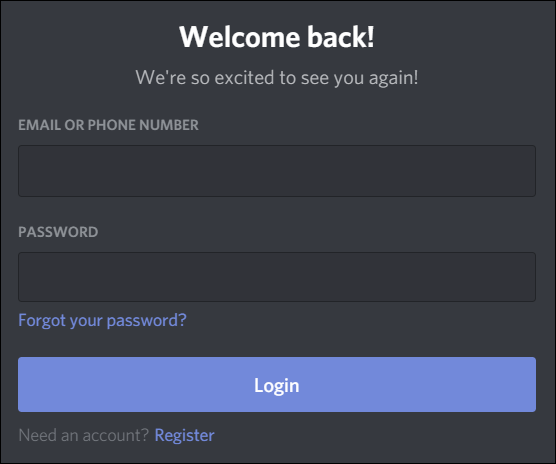
- Wählen Sie unten links Ihr Profilbild aus, um auf die Status zuzugreifen.
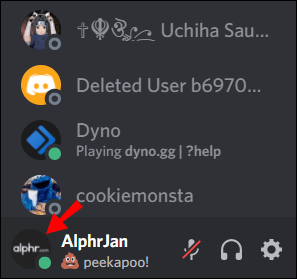
- Um Ihren Status zu aktualisieren, klicken Sie auf eine der Optionen, Ihr Status wird sofort aktualisiert.
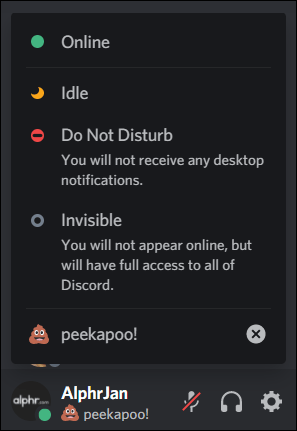
So erstellen Sie Ihren eigenen Status:
- Wählen Sie unten im Popup-Fenster der Statusliste "Benutzerdefinierten Status festlegen".
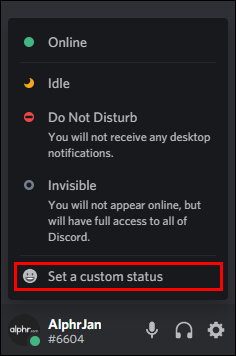
- Geben Sie Ihre Nachricht in das Statustextfeld ein. Wenn Sie einen Discord oder Ihr eigenes Emoji hinzufügen möchten, klicken Sie auf das Emoji-Symbol.
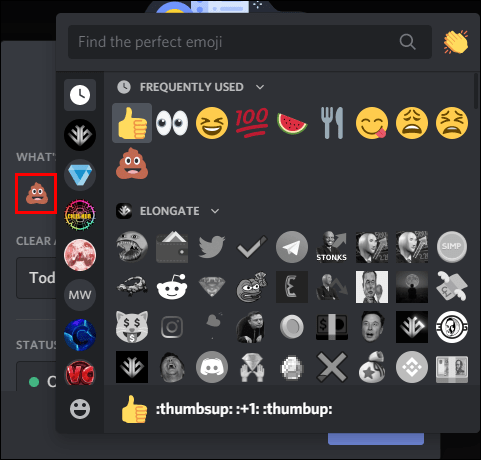
- Um festzulegen, wie lange die Nachricht angezeigt werden soll, klicken Sie auf eine der Optionen aus dem Dropdown-Menü „Löschen nach“. Wenn Sie nicht möchten, dass Ihr Status gelöscht wird, wählen Sie "Nicht löschen".
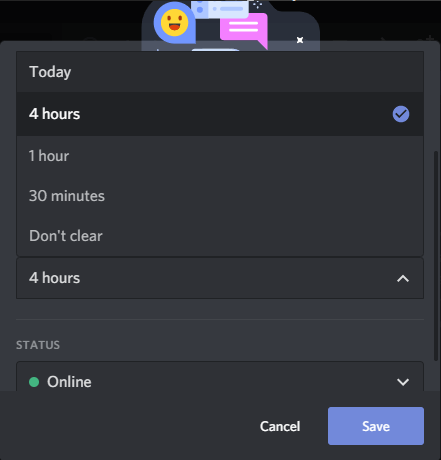
- Wenn Sie mit allem zufrieden sind, klicken Sie auf „Speichern“ und Ihr Status wird sofort aktualisiert.
So ändern Sie Ihren Discord-Status auf Android und iPhone
So legen Sie mit Ihrem Android oder iPhone einen neuen Online-Status fest:
- Starten Sie die Discord-App und tippen Sie dann oben links auf das Hamburger-Menü, um die Kanal- und Serverliste zu öffnen.
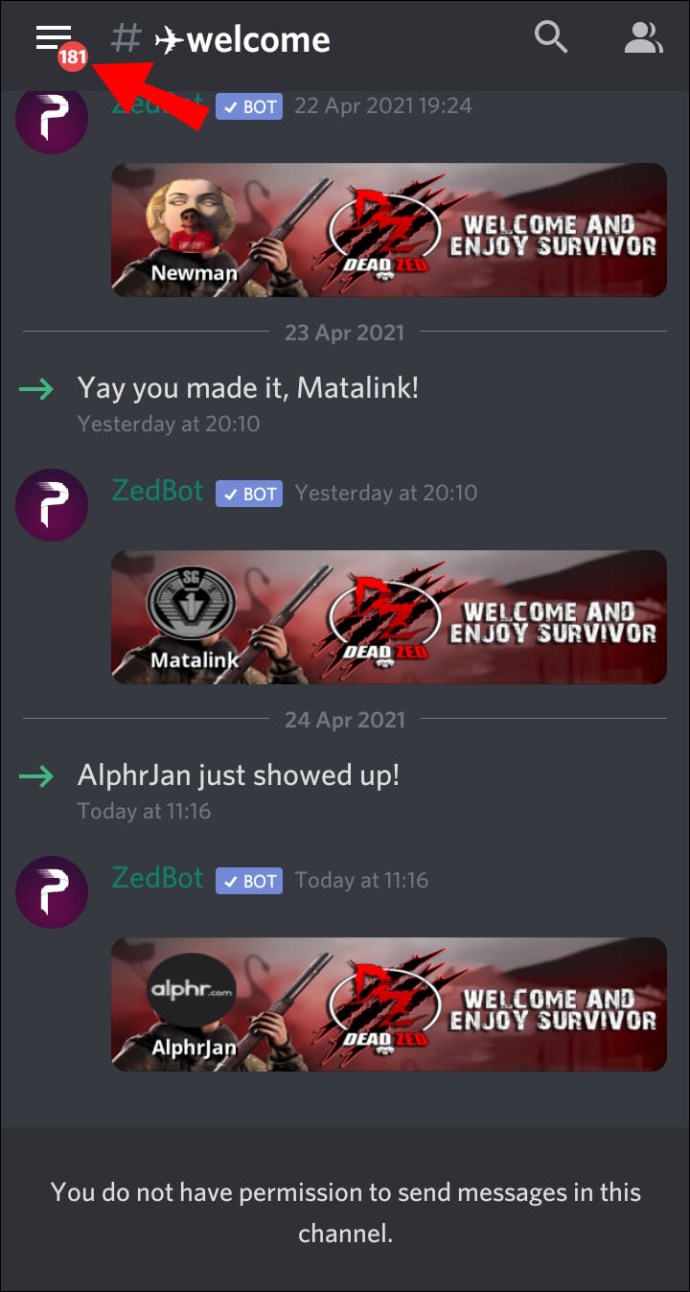
- Tippen Sie unten rechts auf Ihr Benutzerprofil, um das Menü „Benutzereinstellungen“ zu öffnen.
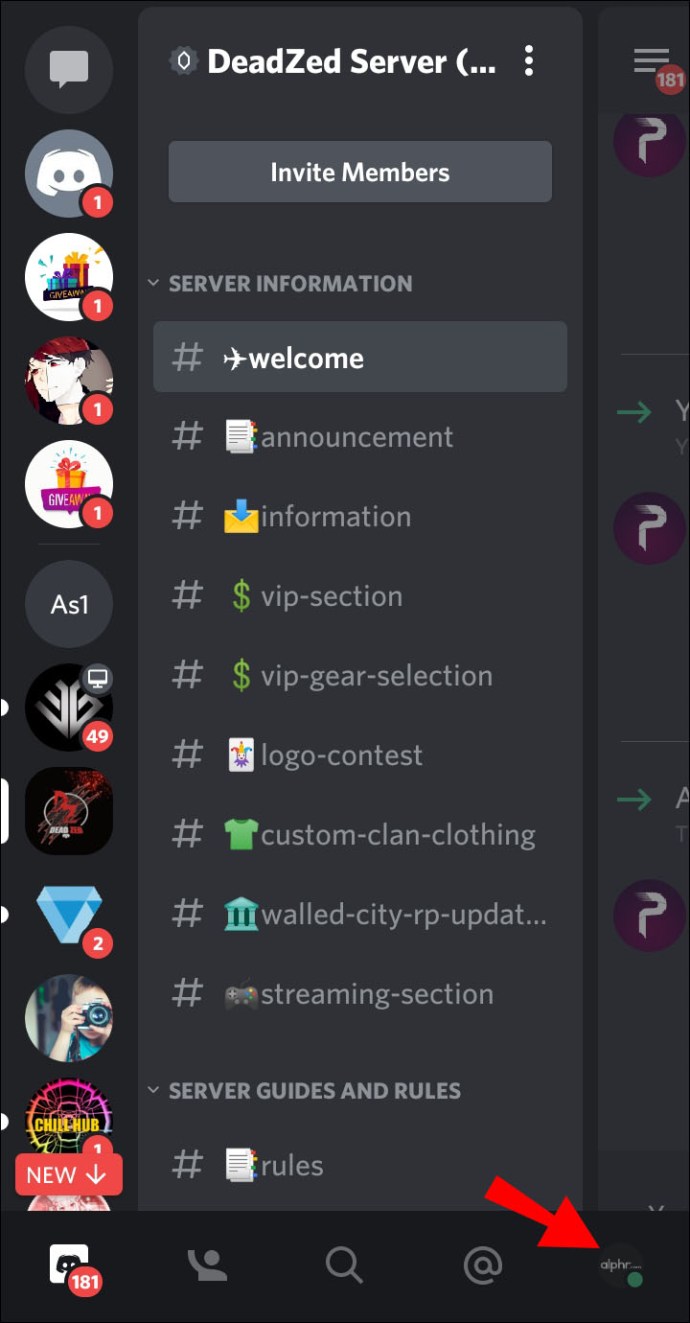
- Wählen Sie „Status festlegen“.
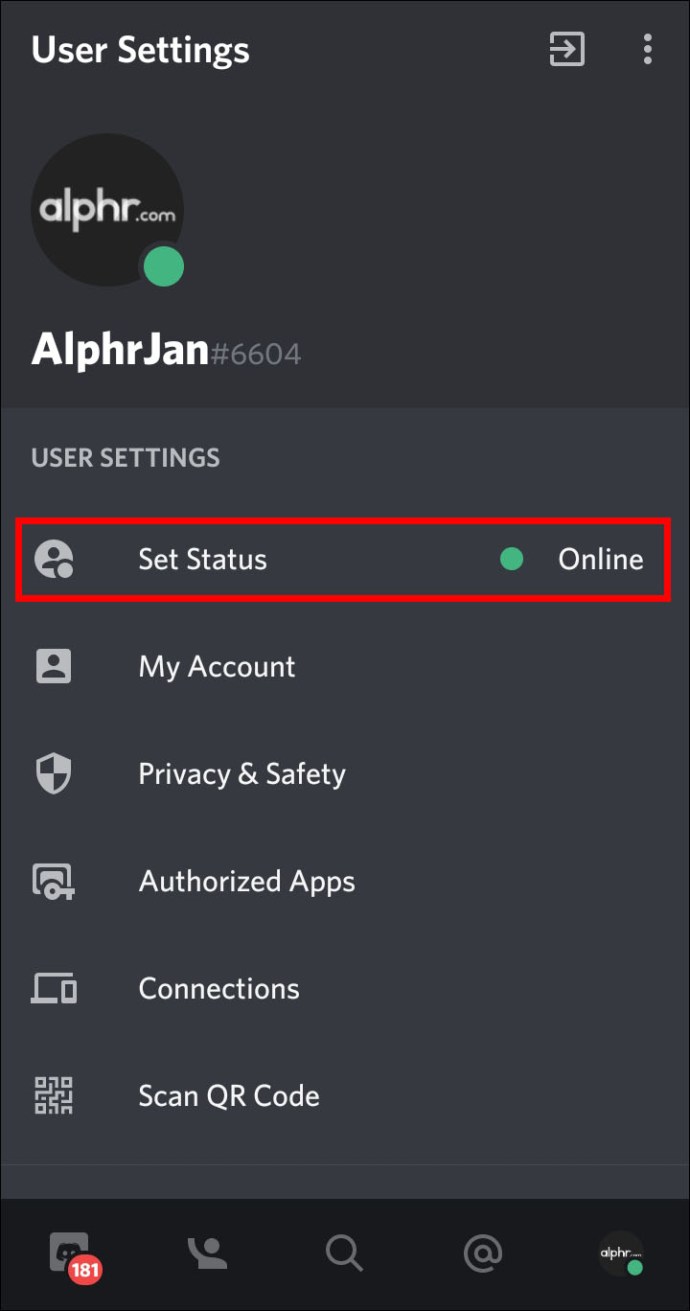
- Um Ihren Status zu aktualisieren, tippen Sie auf eine der Optionen, Ihr Status wird sofort aktualisiert.
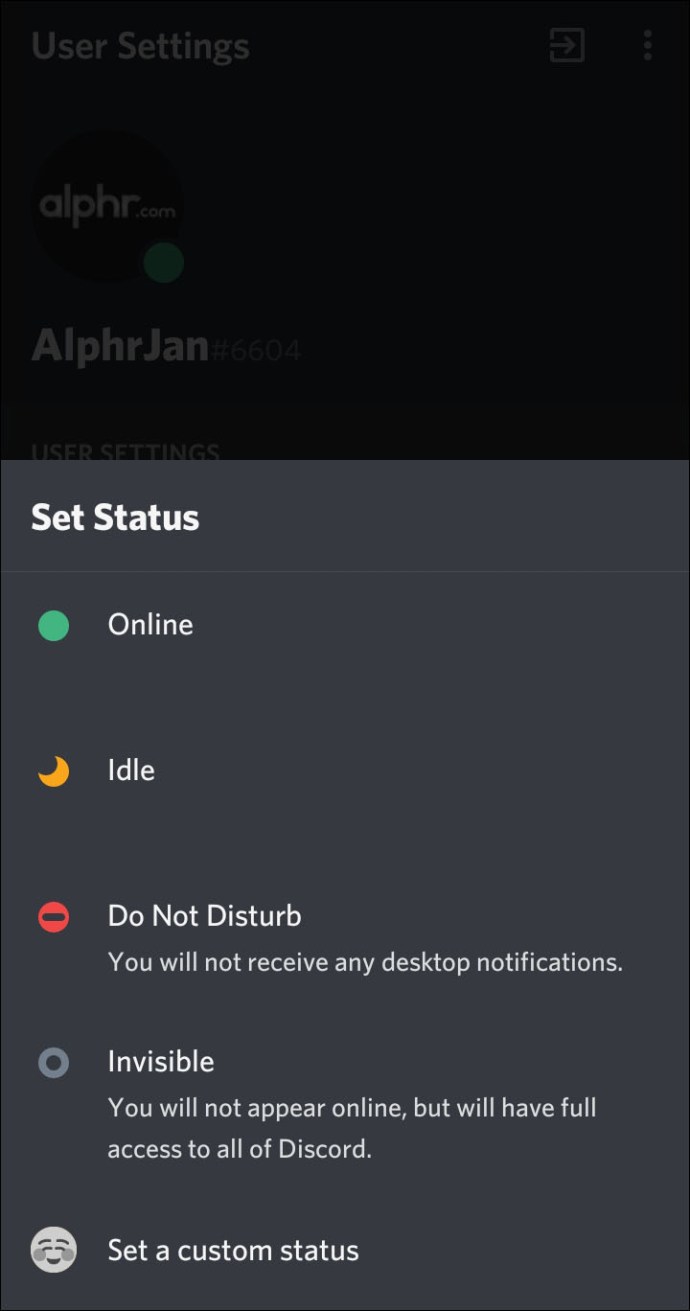
So erstellen Sie Ihren eigenen Status:
- Wählen Sie unter „Benutzereinstellungen“ die Option „Status festlegen“.
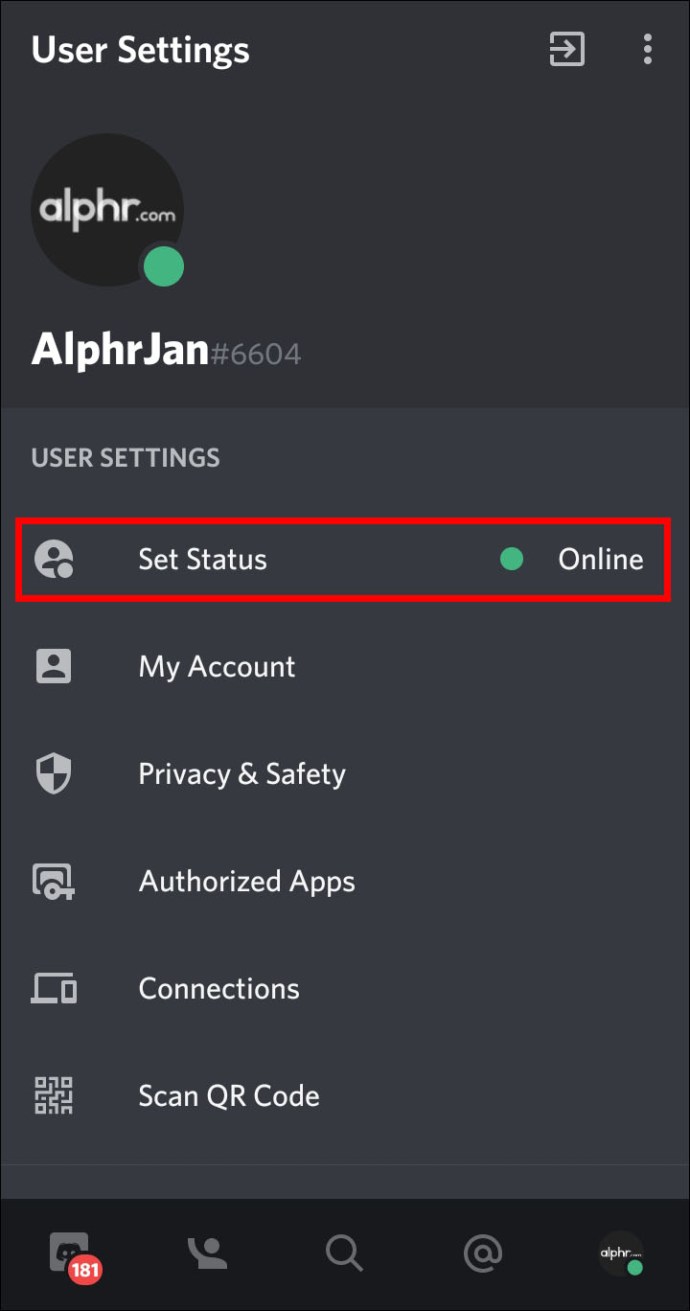
- Um auf Ihre Einstellungen zuzugreifen, wählen Sie die Schaltfläche „Status festlegen“.
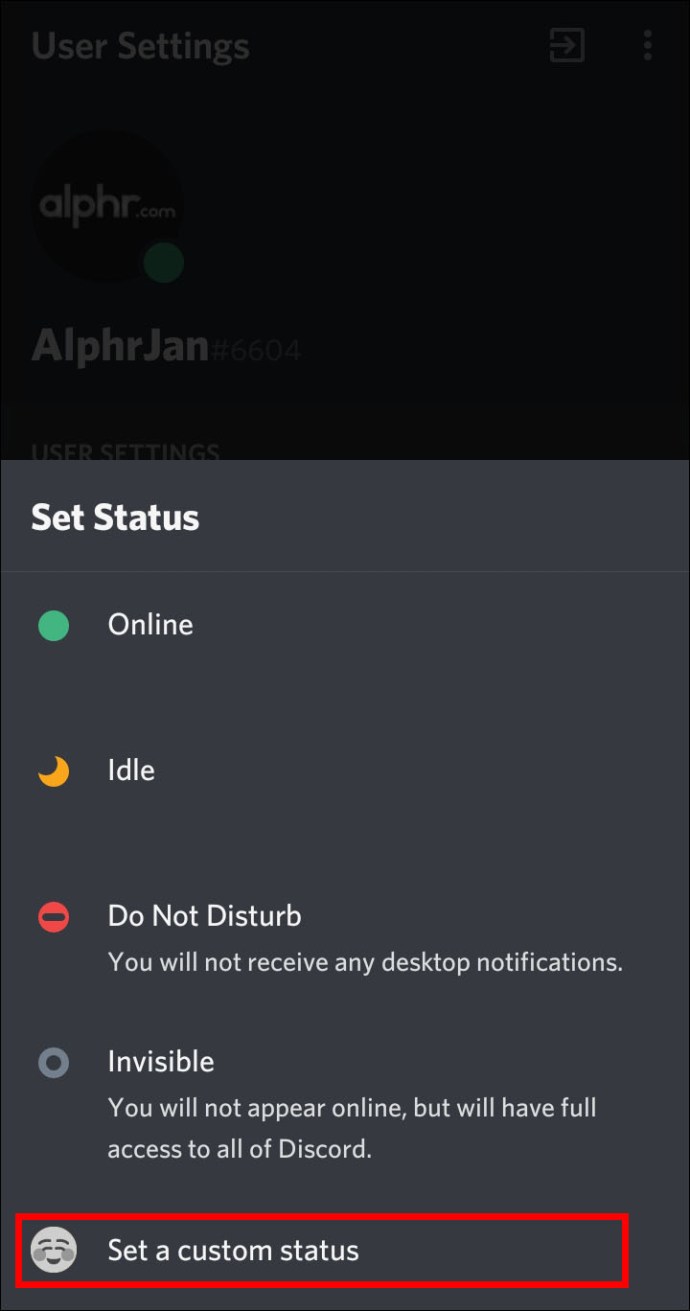
- Geben Sie Ihre Nachricht in das Statustextfeld ein. Wenn Sie einen Discord oder Ihr eigenes Emoji hinzufügen möchten, klicken Sie auf das Emoji-Symbol.
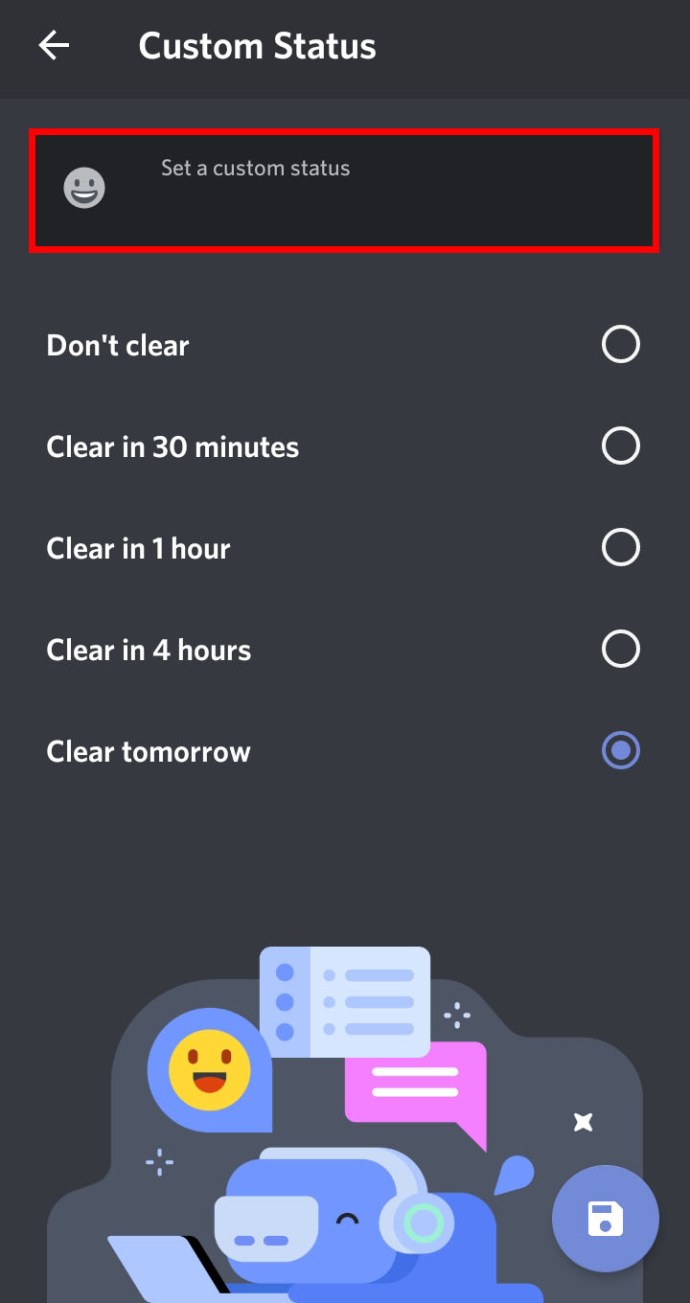
- Wählen Sie aus, wie lange Ihre Nachricht angezeigt werden soll, bevor sie gelöscht wird.
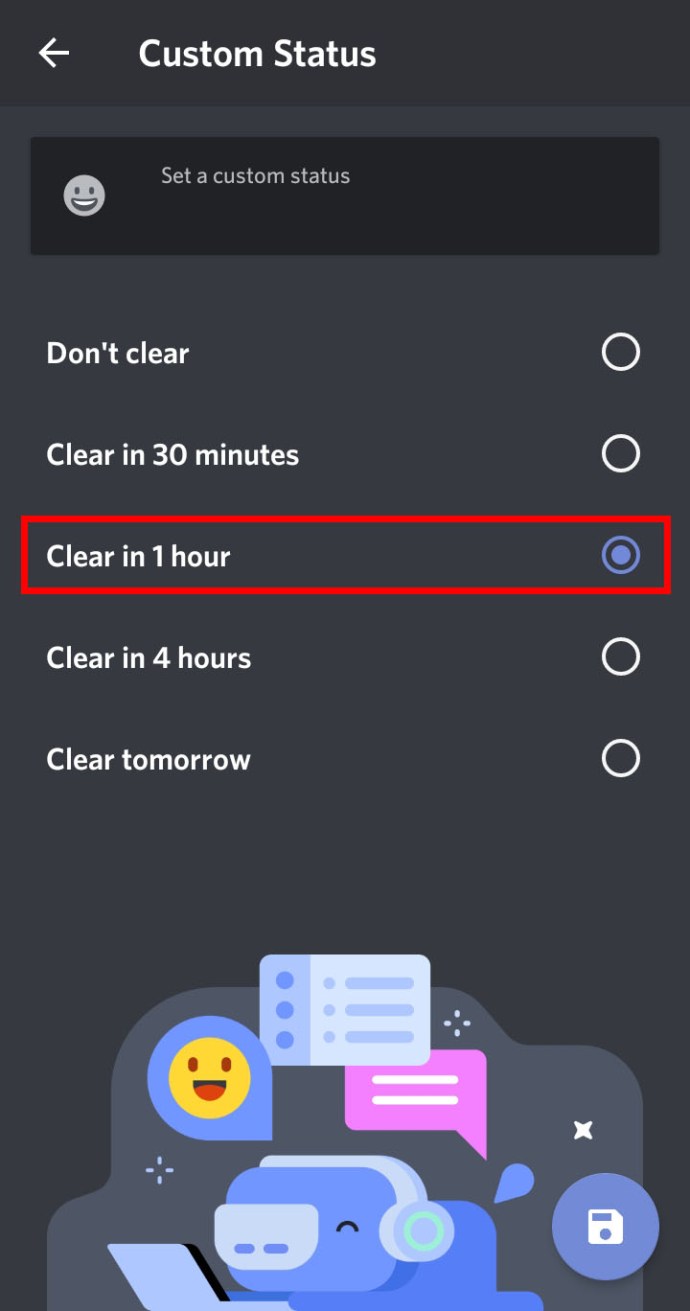
- Tippen Sie auf „Speichern“, wenn Sie zufrieden sind.
Wie ändere ich deine Biografie auf Discord?
Um ein erweitertes Profil mit zusätzlichen Informationen über dich zu erstellen, verwende discord.bio. Sie erhalten eine eindeutige URL, die Sie in Ihrem Discord-Status und anderen Social-Media-Konten teilen können, um sie direkt mit Ihrem Discord-Konto zu verknüpfen. So richtest du deine Bio für dein Mobilgerät ein:
- Navigieren Sie zu discord.bio und wählen Sie „Erste Schritte“.
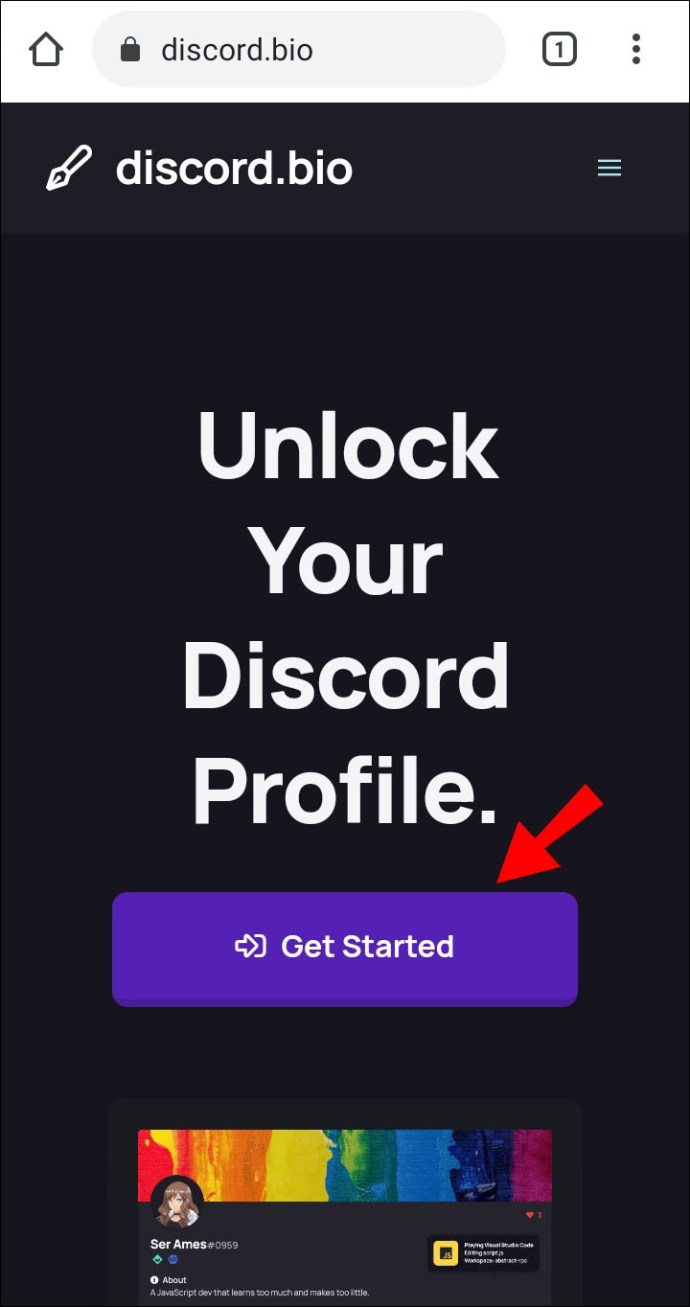
- Wählen Sie für „Öffnen mit“ Discord aus und erlauben Sie discord.bio, auf Ihr Konto zuzugreifen.
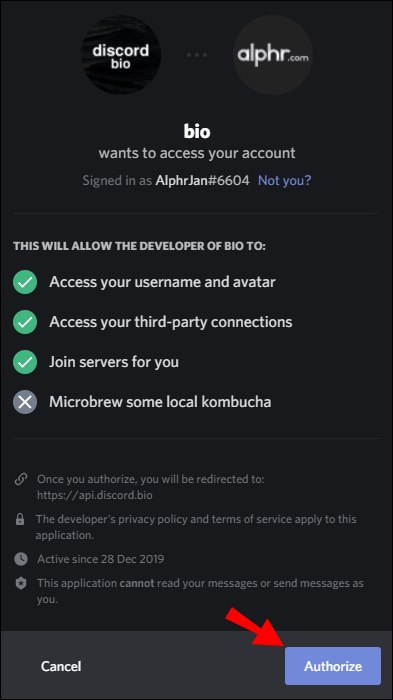
- Tippen Sie auf „Anpassen starten“.
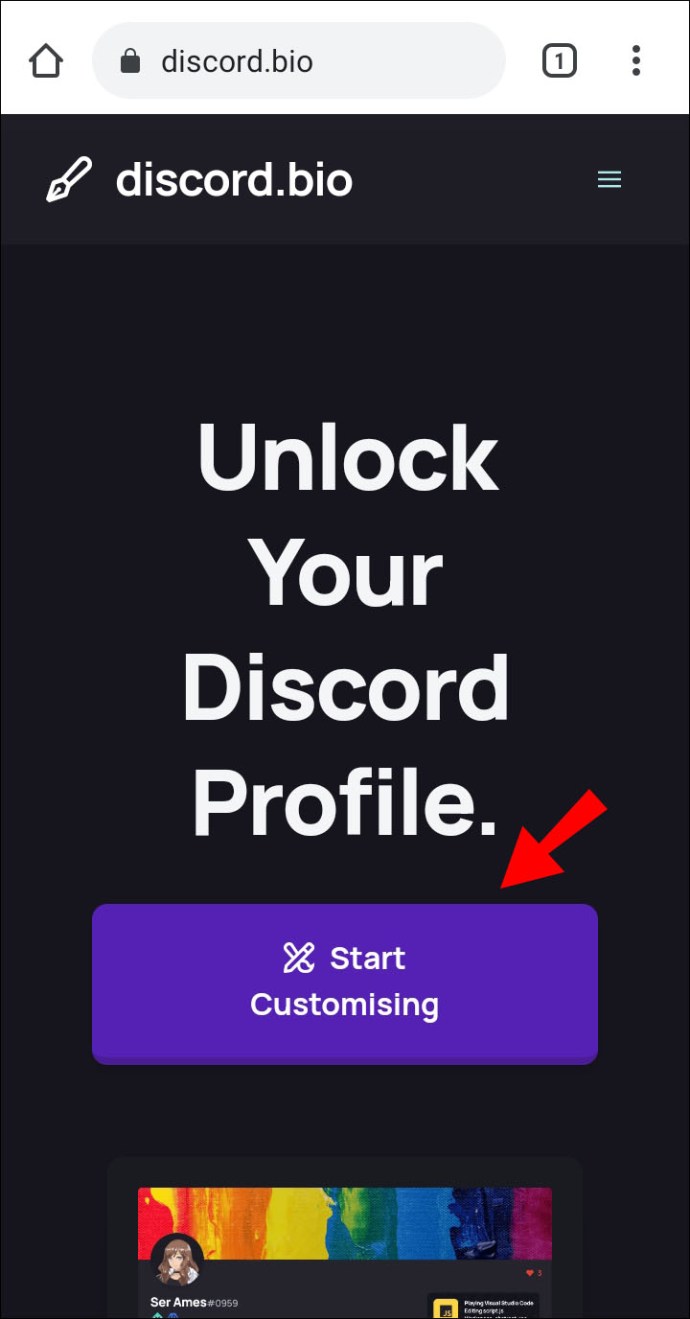
- Geben Sie auf dem Anpassungsbildschirm Ihre Informationen ein.
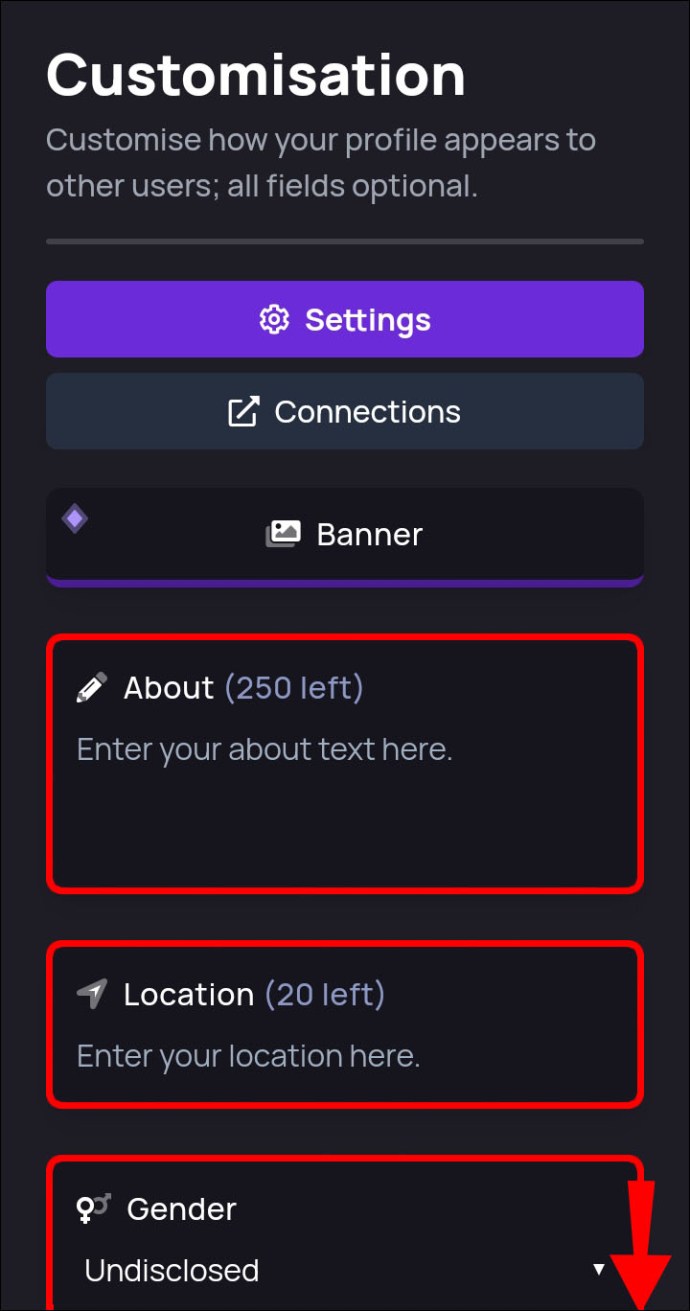
- Wenn Sie fertig sind, wählen Sie "Änderungen speichern".
- Wählen Sie nun "Verbindungen", um Ihre Social-Media-URLs einzugeben, und dann "Änderungen speichern".
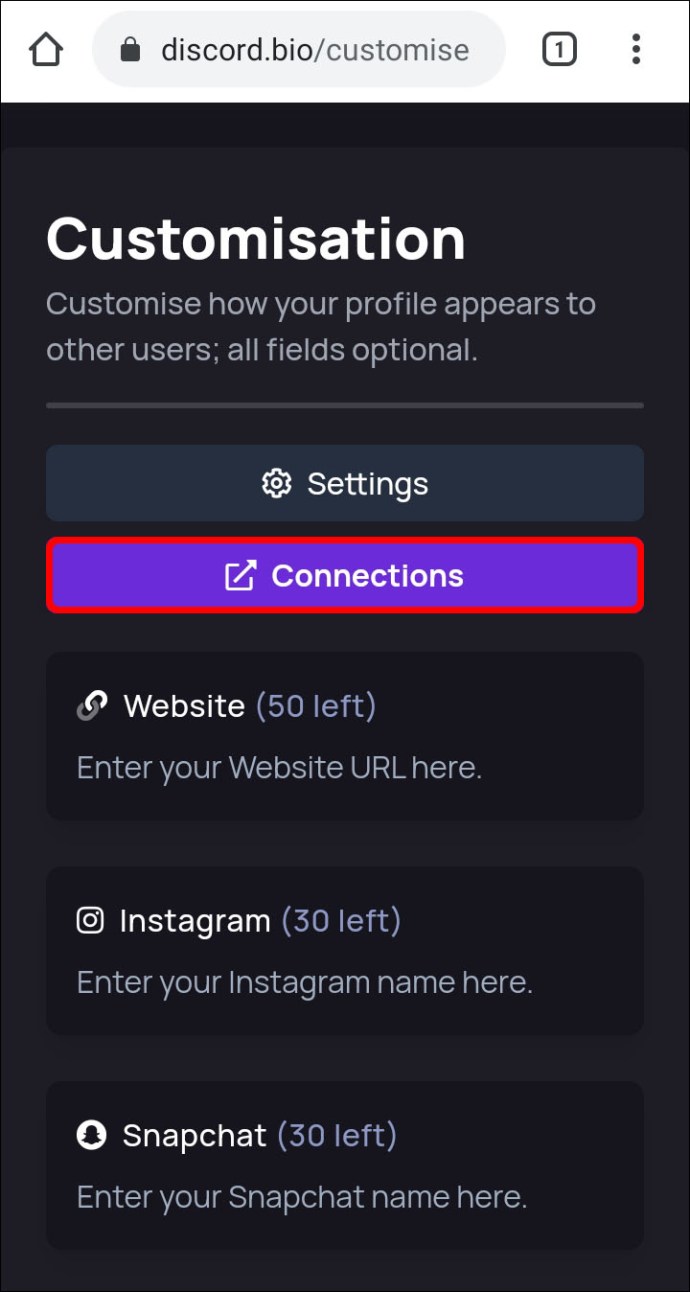
- Scrollen Sie nach unten, um eine Vorschau Ihres Profils anzuzeigen.
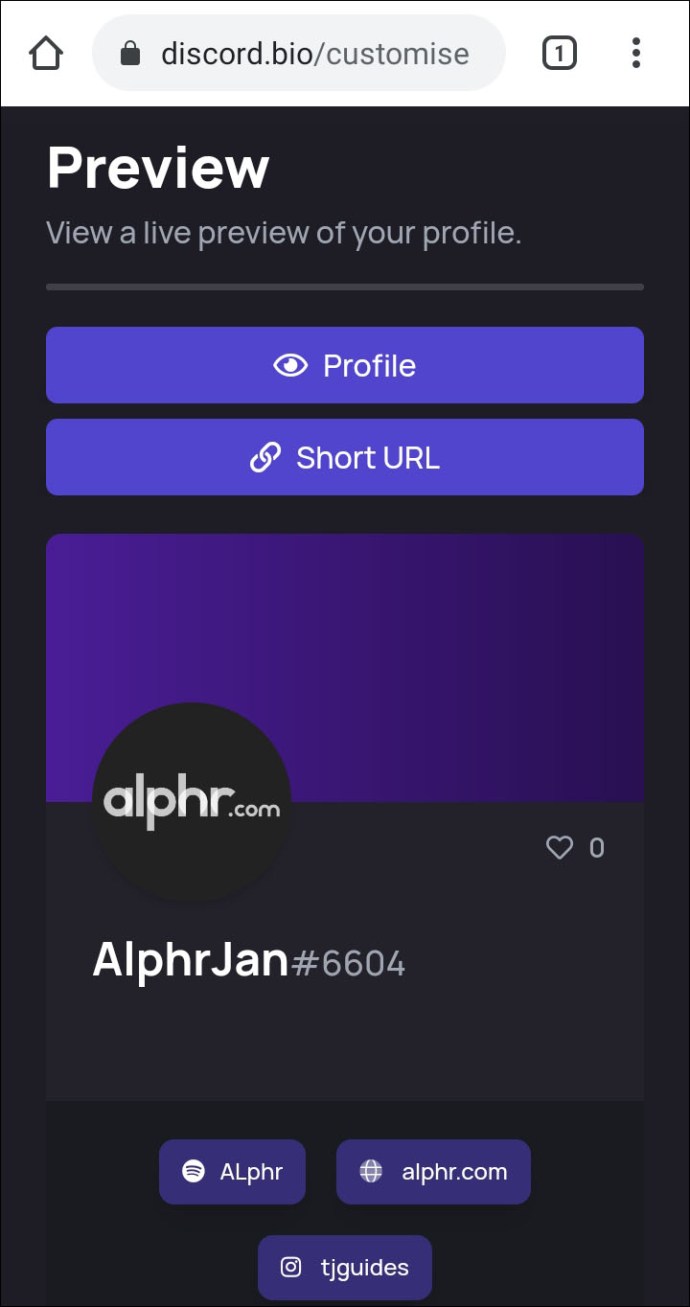
- Scrollen Sie nach unten, um eine Vorschau Ihres Profils anzuzeigen.
- Um Ihre URL zu kopieren, tippen Sie auf „Kurze URL“ und dann auf „Erfolg! In die Zwischenablage kopiert“ wird angezeigt.
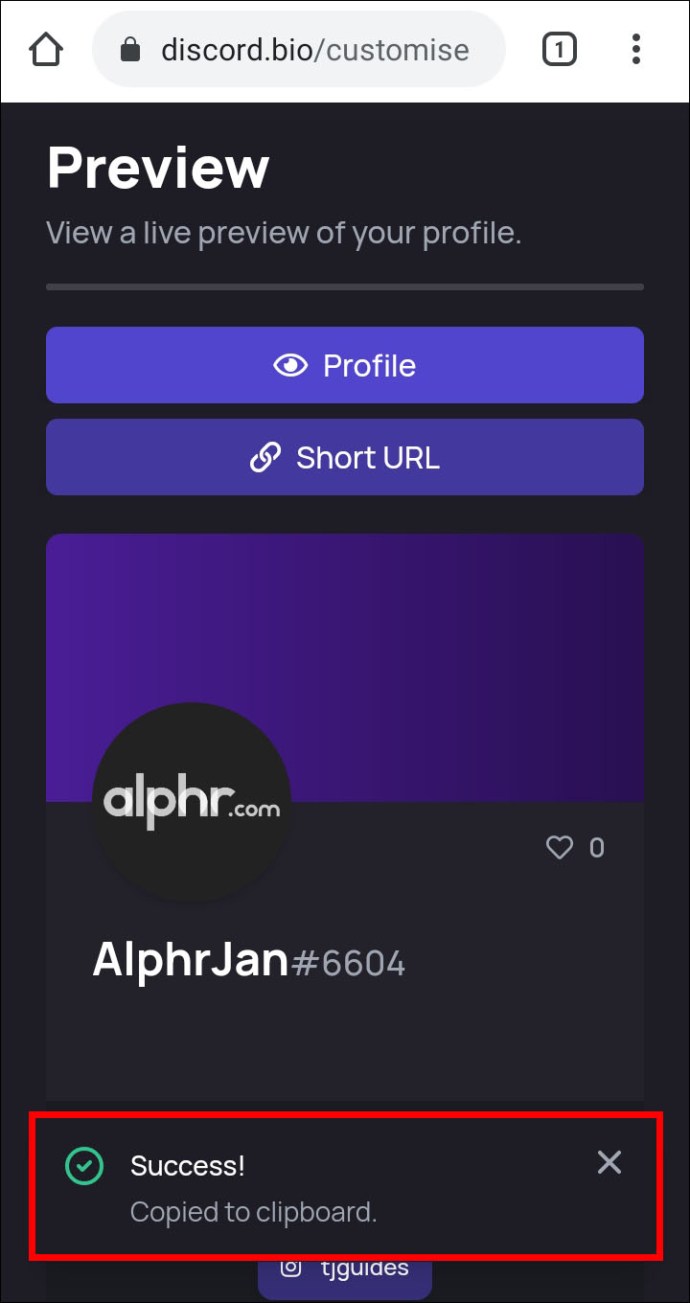
- Starten Sie die Discord-App und melden Sie sich bei Ihrem Konto an; Klicken Sie auf das Zahnradsymbol „Einstellungen“.
- Wählen Sie in den „Benutzereinstellungen“ die Option „Status festlegen“.
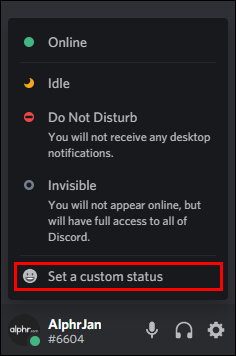
- Fügen Sie die URL in das Statustextfeld ein und klicken Sie dann auf "Speichern".
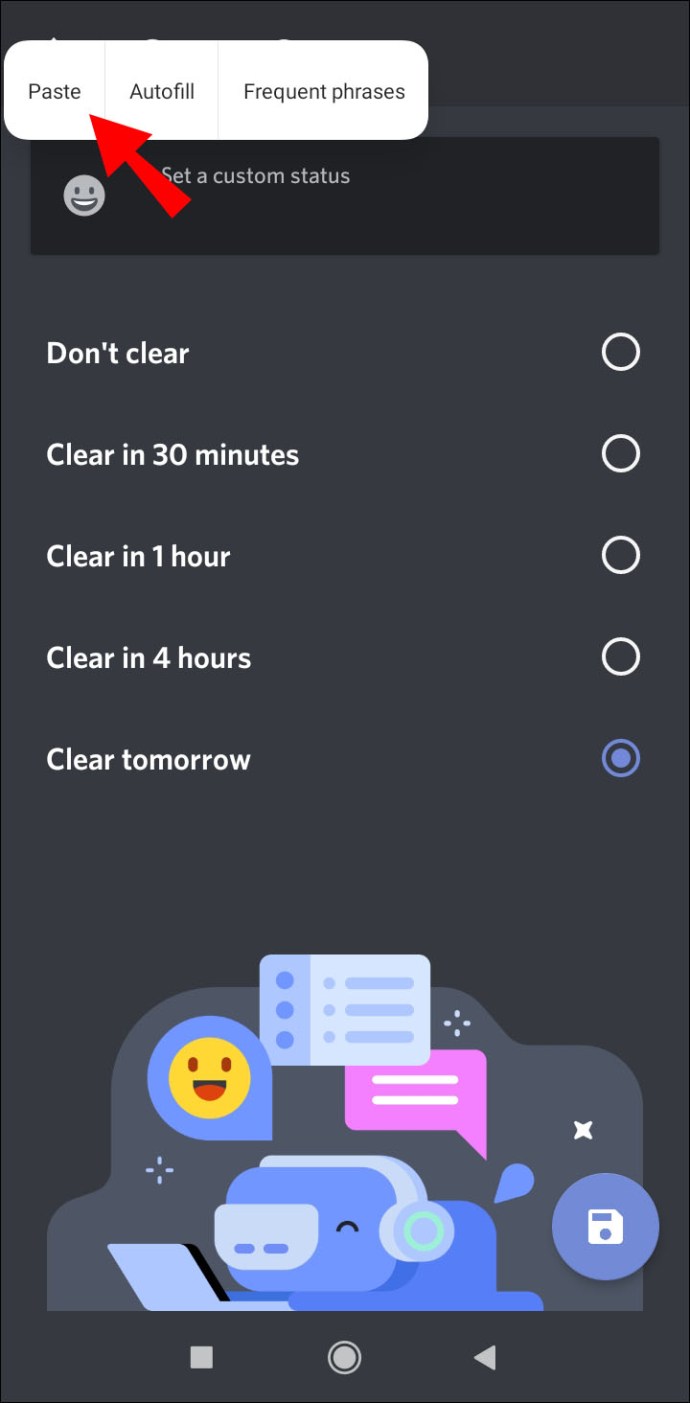
Wie stelle ich einen benutzerdefinierten Wiedergabestatus auf Discord ein?
So halten Sie Ihre Freunde auf dem Laufenden, wenn Sie kein Spiel spielen:
- Klicken Sie in Ihrem Discord-Konto auf das Zahnradsymbol unten im linken Bereich, um auf die "Benutzereinstellungen" zuzugreifen.
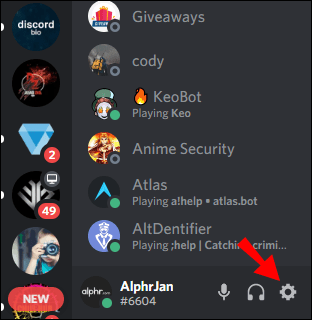
- Wählen Sie im Abschnitt "App-Einstellungen" auf der linken Seite "Spielaktivität".
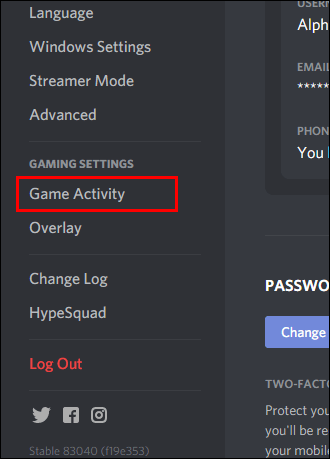
- Wählen Sie unter "Kein Spiel erkannt" die Option "Hinzufügen!" Verknüpfung.
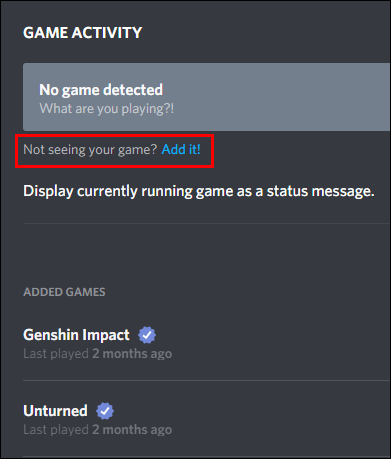
- Klicken Sie auf das nach unten zeigende Chevron, um eine Liste der Apps anzuzeigen, die derzeit auf Ihrem PC geöffnet sind.
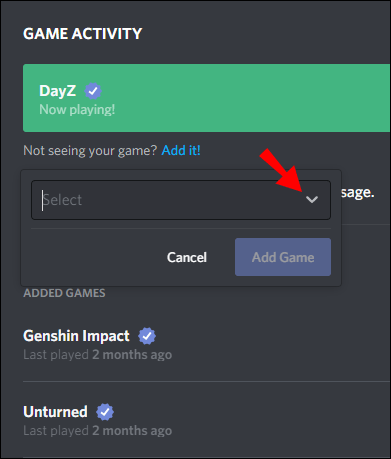
- Wählen Sie eine aus, z. B. "Google Chrome".
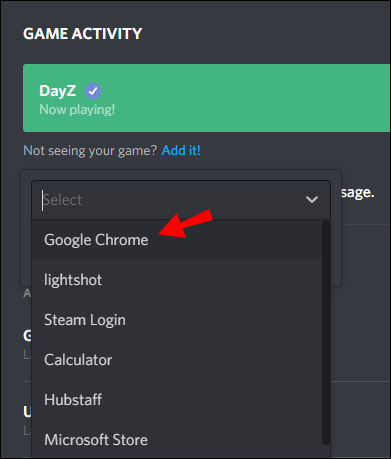
- Löschen Sie „Google Chrome“ oder eine beliebige App, die Sie unter „Jetzt läuft!“ auswählen. Textfeld und geben Sie die Aktivität ein, die Sie anzeigen möchten.
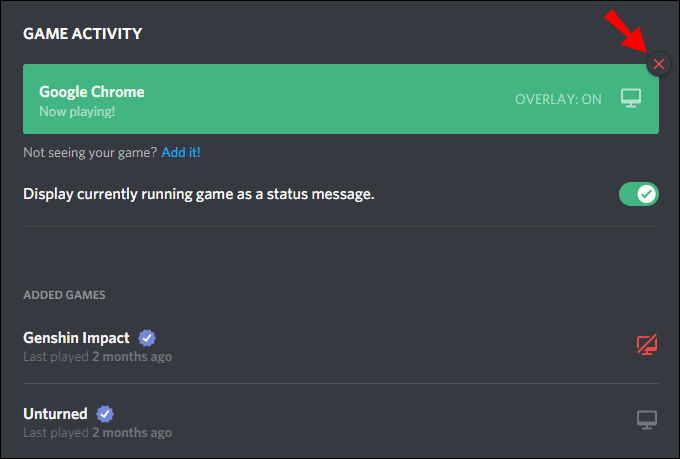
- Stellen Sie sicher, dass die Option "Aktuell laufendes Spiel als Statusmeldung anzeigen" aktiviert ist.
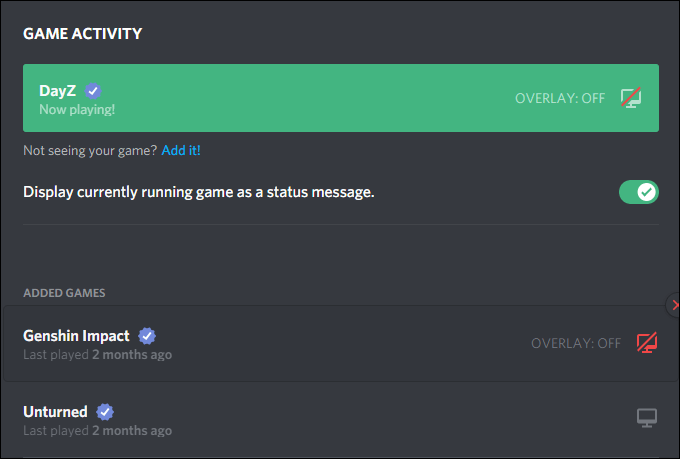
Zusätzliche FAQs
Was bedeuten die Discord-Status?
Die vier Status von Discord sind:
• Online = wenn du auf Discord aktiv und verfügbar bist
• Inaktiv = wenn Sie abwesend und nicht erreichbar sind
• Nicht stören = um Störungen durch Desktop-Benachrichtigungen zu stoppen und
• Unsichtbar = aus der Liste des Online-Benutzers ausblenden; Sie können immer noch chatten und spielen, wenn Sie unsichtbar sind.
Wie ändere ich meine Spielanzeige auf Discord?
Spielstatus ermöglichen es Ihnen, zu zeigen, was Sie gerade spielen. Discord kann Ihre Spielaktivität für Sie einstellen, obwohl dies nur bei einigen Spielen funktioniert. So ändern Sie Ihren Status im Spiel:
1. Klicken Sie auf das Zahnradsymbol neben Ihrem Profilbild.
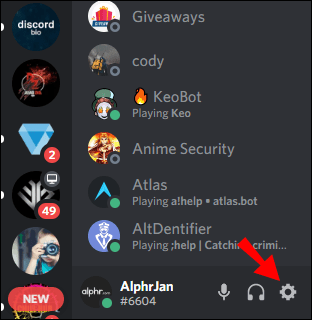
2. Scrollen Sie entlang der linken Seite des Fensters nach unten, um „Spielaktivität“ auszuwählen.
· Hier kannst du deine aktuelle Spielaktivität einsehen sowie beliebige Spiele zu deinem Konto hinzufügen, damit Discord automatisch nach ihnen sucht.
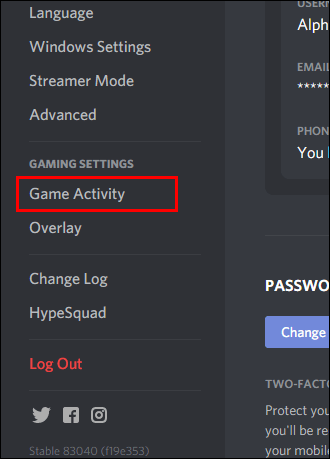
3. Um ein Spiel manuell hinzuzufügen, wählen Sie unter Ihrem Spielstatus die Option "Hinzufügen!" Verknüpfung.
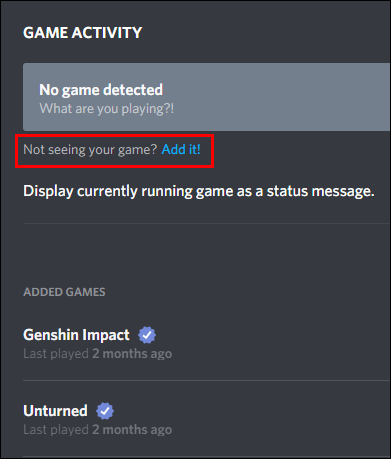
4. Wählen Sie über das Pulldown-Menü und klicken Sie dann auf „Spiel hinzufügen“ für das Spiel, das Sie spielen.

Wenn du Spiele zum Aktivitätstracker von Discord hinzufügst, werden sie im Abschnitt für hinzugefügte Spiele unter dem Spielaktivitätsmenü angezeigt. Wenn das Spiel verifiziert wurde, erscheint neben jedem Titel ein kleines Verifizierungszeichen.
Mit dem Aktivitätsmenü des Spiels können Sie auswählen, ob Sie das Spiel-Overlay von Discord aktivieren möchten, mit dem Sie in Discord chatten können, ohne das Spiel zu verlassen.
Was ist benutzerdefinierter Status-Discord?
Anstatt einen der vier vorprogrammierten Status zu verwenden, können Sie durch das Festlegen eines benutzerdefinierten Status auf Wunsch eine Nachricht mit einem passenden Emoji eingeben, um Ihren Status besser zu beschreiben.
Wie füge ich Discord einen benutzerdefinierten Status hinzu?
So erstellen Sie Ihren eigenen Discord-Status mit einem Windows oder Mac:
1. Navigieren Sie in einem neuen Webbrowser zu Ihrem Discord-Konto und melden Sie sich an, oder melden Sie sich über die Desktop-App an.
2. Wählen Sie unten links Ihr Profilbild aus, um auf die Status zuzugreifen.
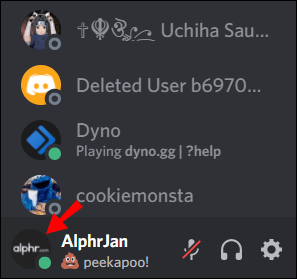
3. Wählen Sie unten im Popup-Fenster der Statusliste „Benutzerdefinierten Status festlegen“.
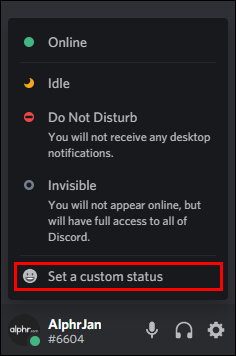
4. Geben Sie Ihre Nachricht in das Statustextfeld ein. Um einen Discord oder ein eigenes Emoji hinzuzufügen, klicke auf das Emoji-Symbol.
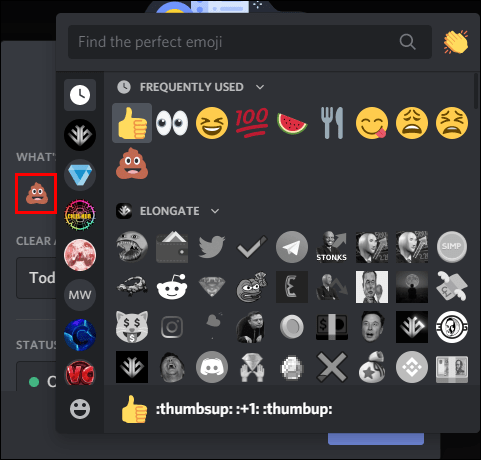
5. Um festzulegen, wie lange die Nachricht angezeigt werden soll, klicken Sie auf eine der Optionen aus dem Dropdown-Menü „Löschen nach“. Wenn Sie nicht möchten, dass Ihr Status gelöscht wird, wählen Sie "Nicht löschen".
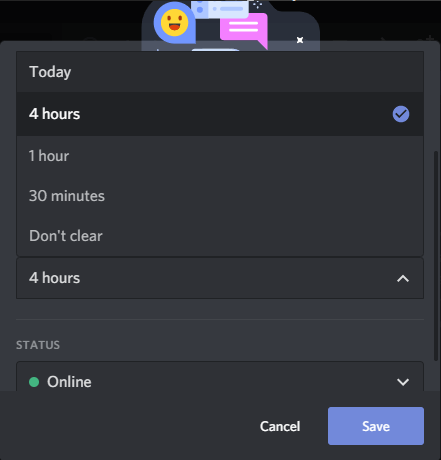
6. Wenn Sie mit allem zufrieden sind, klicken Sie auf „Speichern“. Ihr Status wird sofort aktualisiert.
So erstellen Sie Ihren eigenen Discord-Status mit einem Android- oder iPhone-Gerät:
1. Starten Sie die Discord-App und tippen Sie dann oben links auf das Hamburger-Menü, um die Kanal- und Serverliste zu öffnen.
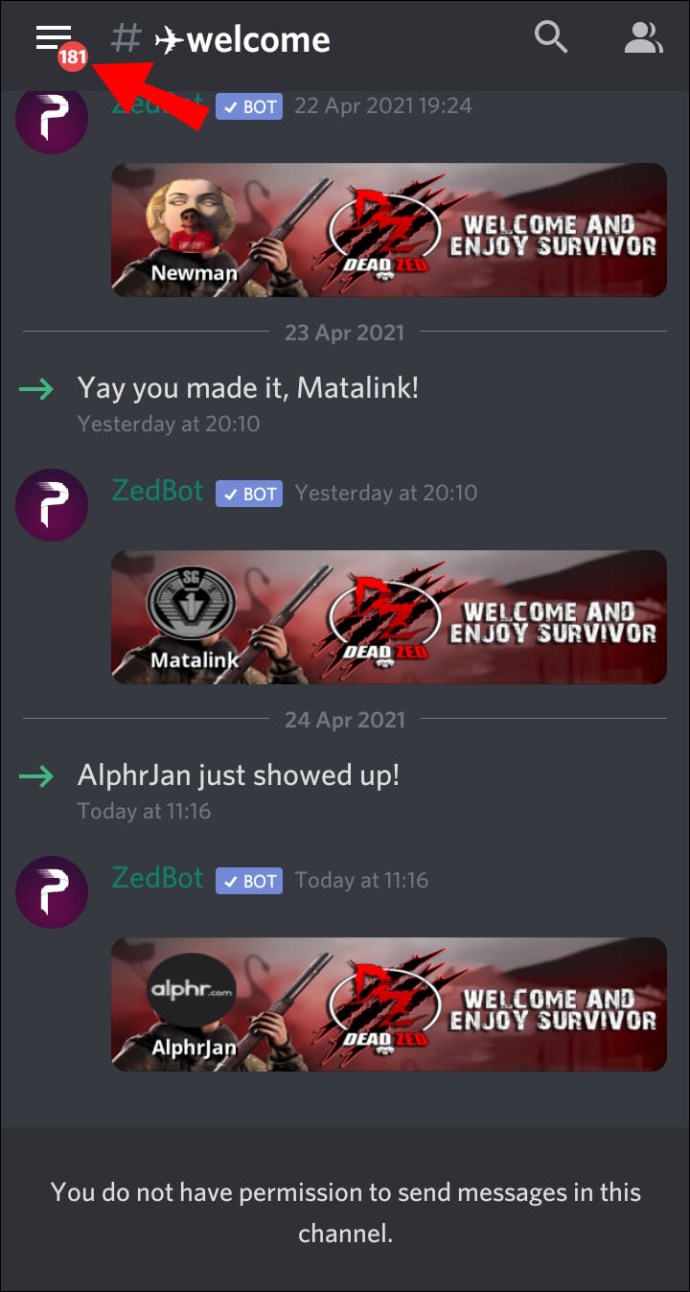
2. Klicken Sie unten rechts auf Ihr Benutzerprofil, um das Menü „Benutzereinstellungen“ zu öffnen.
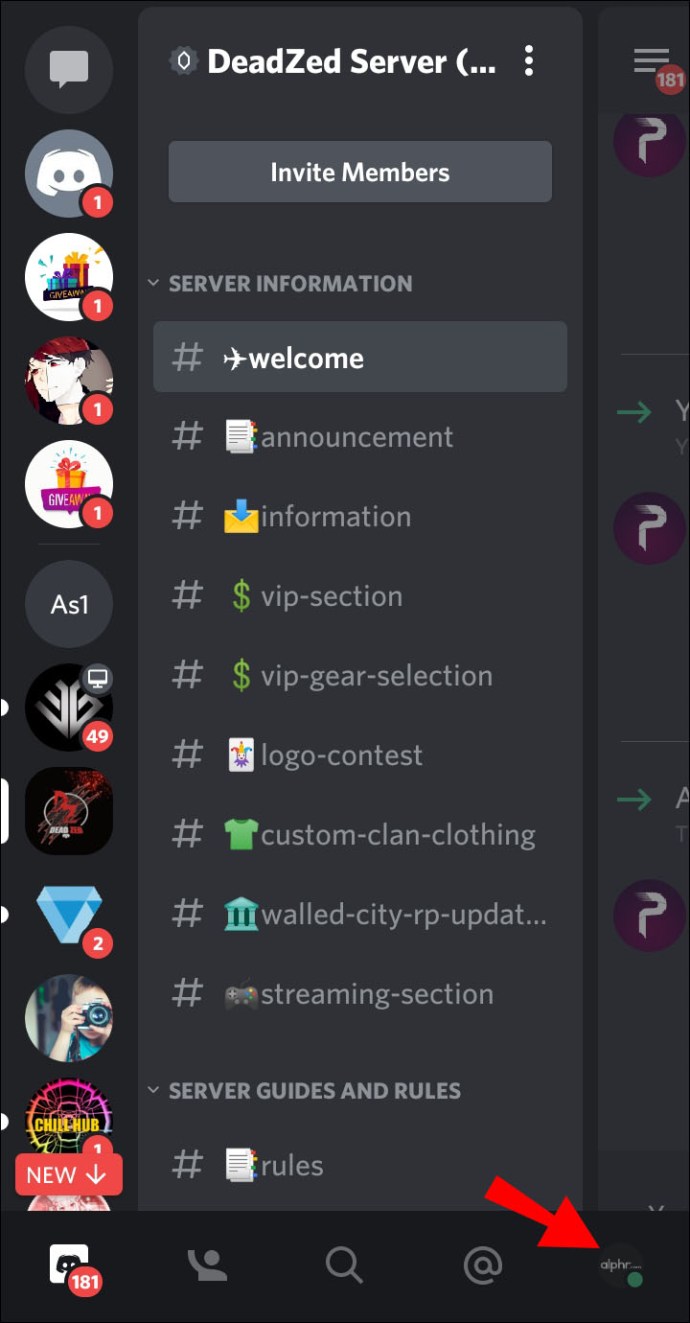
3. Wählen Sie „Status festlegen“.
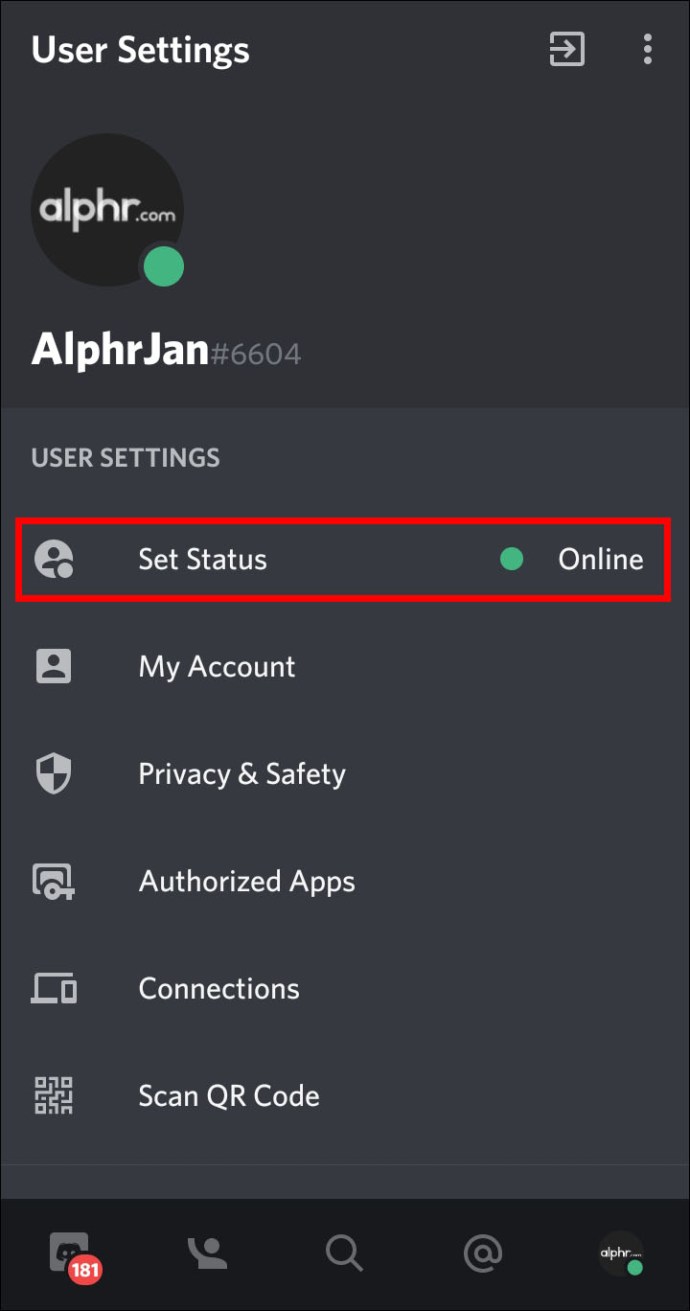
4. Wählen Sie unter „Benutzereinstellungen“ die Option „Status festlegen“.
5. Um auf Ihre Einstellungen zuzugreifen, wählen Sie die Schaltfläche „Status festlegen“.
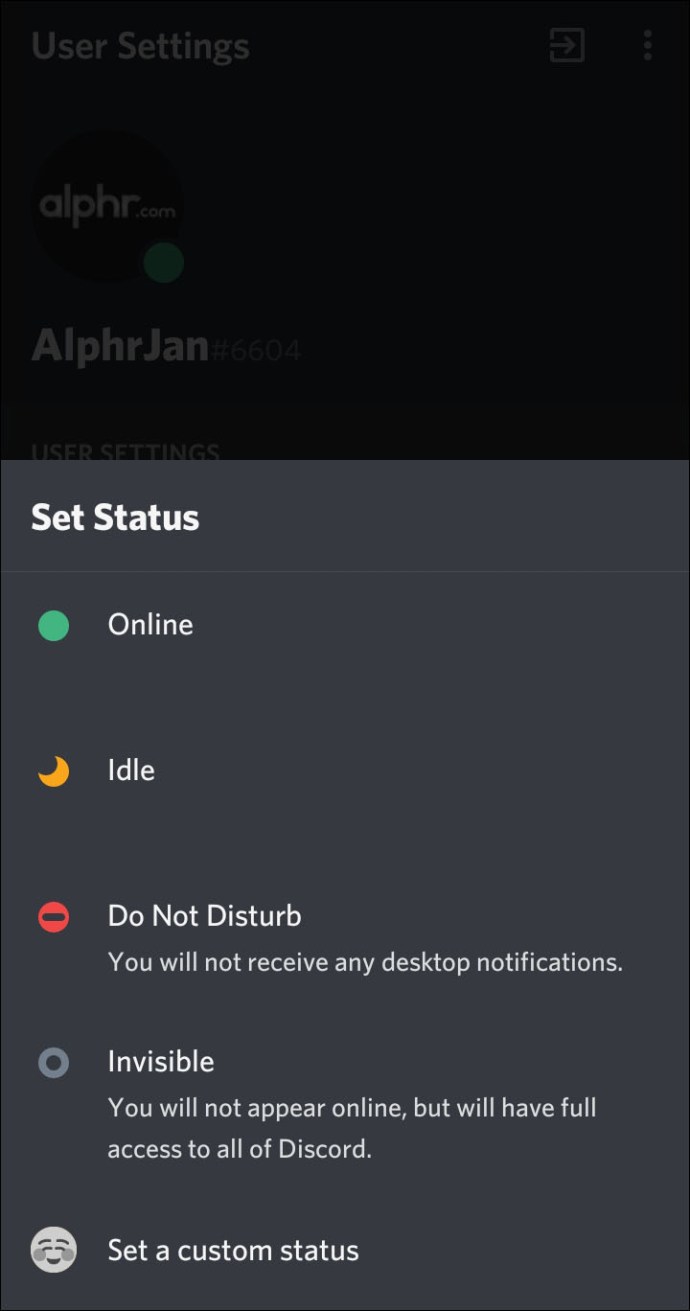
6. Geben Sie Ihre Nachricht in das Statustextfeld ein. Um einen Discord oder ein eigenes Emoji hinzuzufügen, klicke auf das Emoji-Symbol.
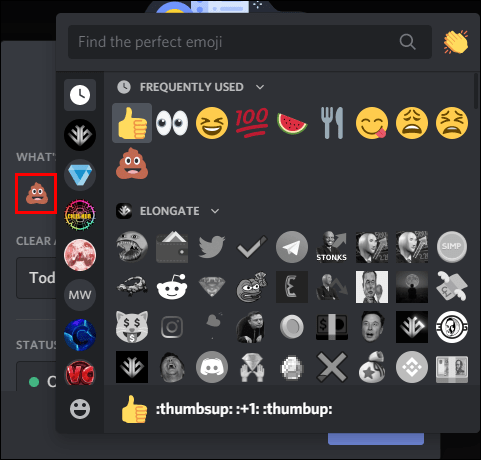
7. Wählen Sie aus, wie lange Ihre Nachricht angezeigt werden soll, bevor sie gelöscht wird.
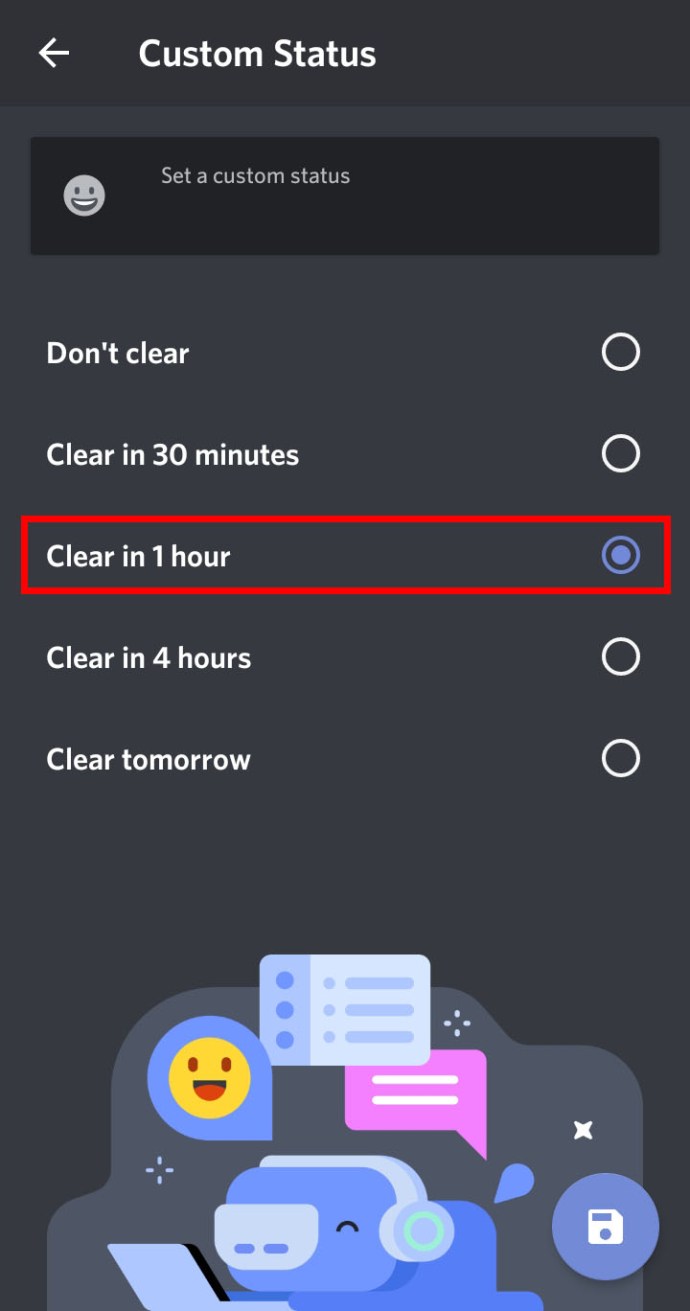
8. Wenn Sie zufrieden sind, klicken Sie auf „Speichern“.
Wie ändere ich deinen Online-Status auf Discord?
So legen Sie mit Ihrem PC oder Mac einen neuen Online-Status fest:
1. Navigieren Sie in einem neuen Webbrowser zu Ihrem Discord-Konto und melden Sie sich an, oder melden Sie sich über die Desktop-App an.
2. Wählen Sie unten links Ihr Profilbild aus, um auf die Status zuzugreifen.
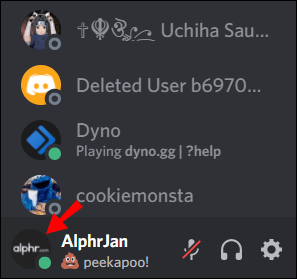
3. Um Ihren Status zu aktualisieren, klicken Sie auf eine der Optionen. Ihr Status wird sofort aktualisiert.
So legen Sie mit Ihrem Android oder iPhone einen neuen Online-Status fest:
1. Starten Sie die Discord-App und tippen Sie dann oben links auf das Hamburger-Menü, um die Kanal- und Serverliste zu öffnen.
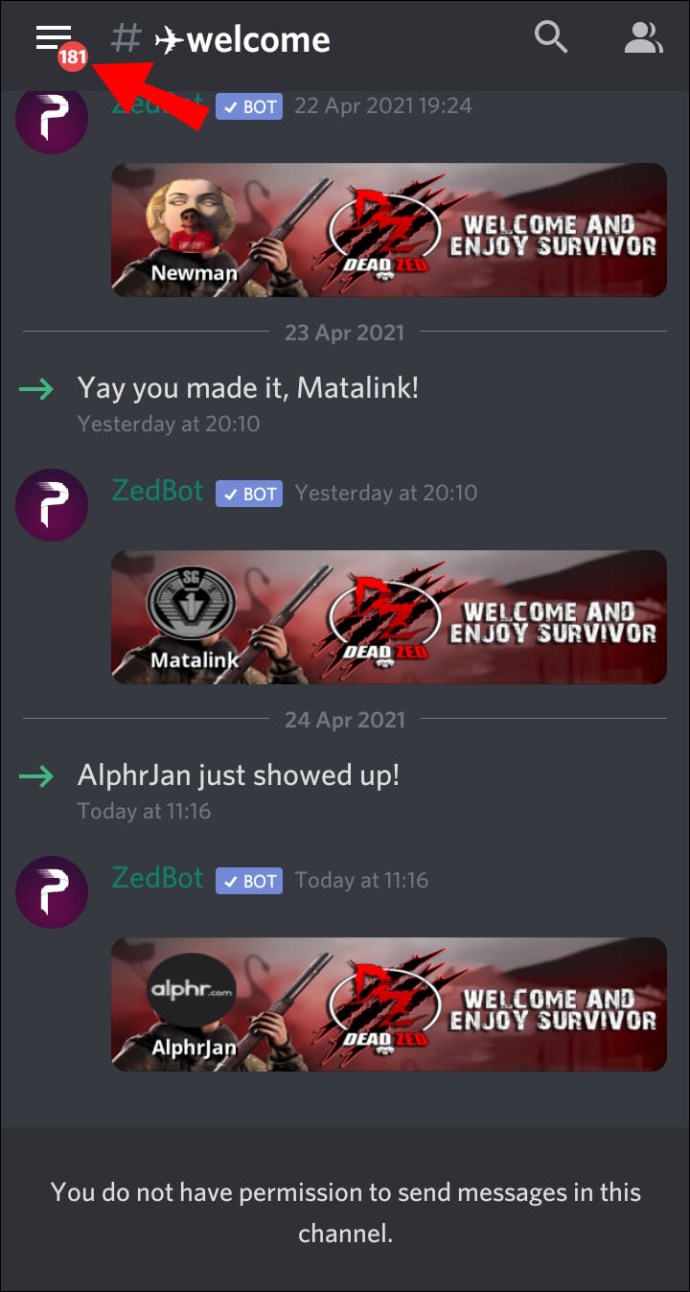
2. Tippen Sie unten rechts auf Ihr Benutzerprofil, um das Menü „Benutzereinstellungen“ zu öffnen.
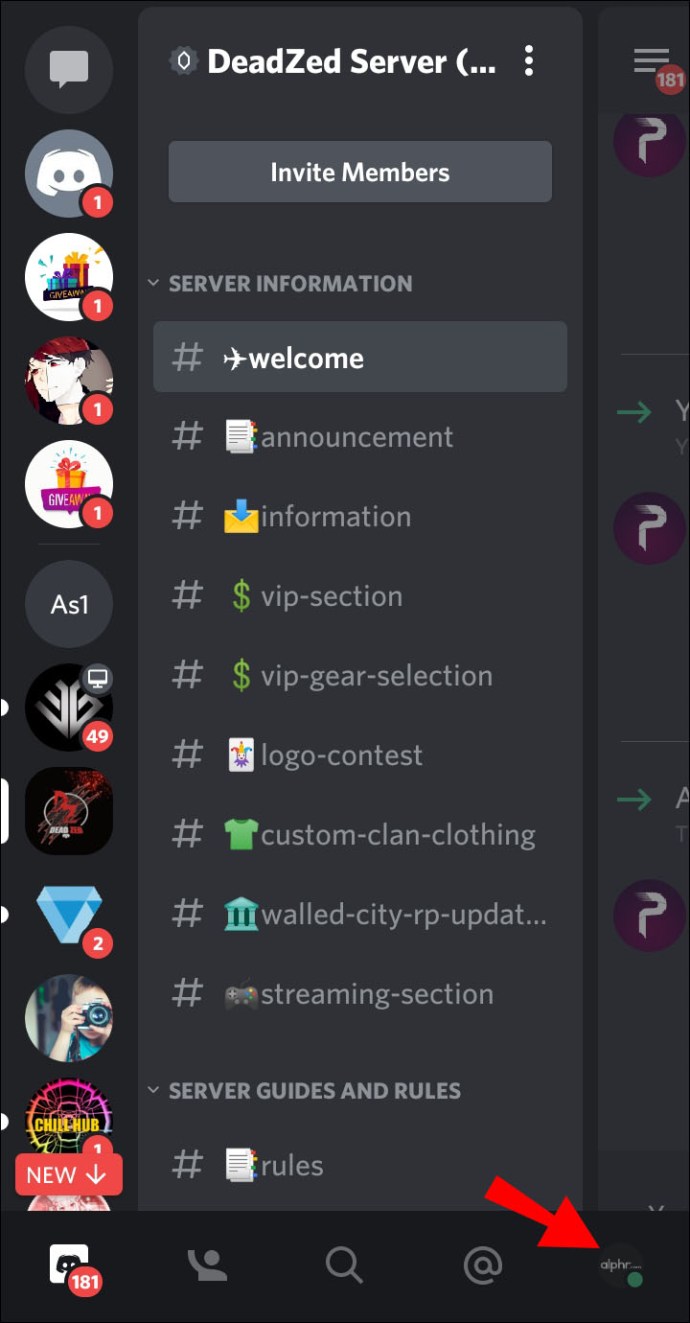
3. Wählen Sie „Status festlegen“.
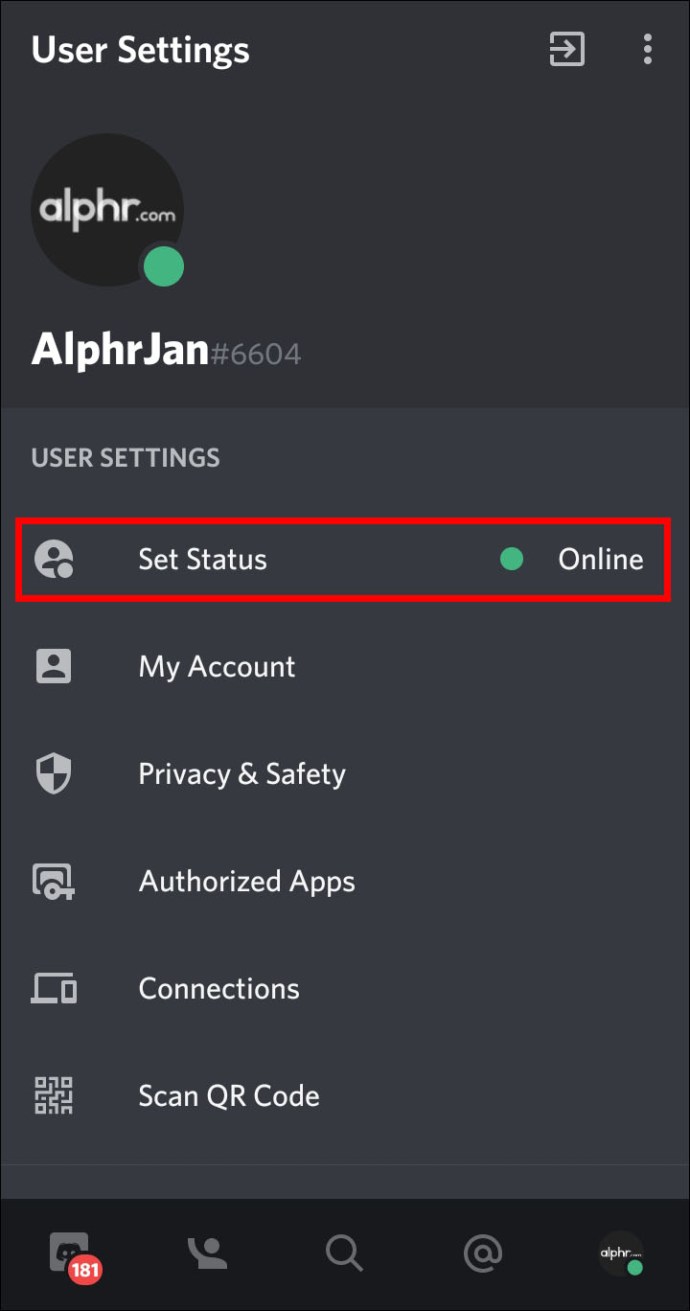
4. Um Ihren Status zu aktualisieren, tippen Sie auf eine der Optionen. Ihr Status wird sofort aktualisiert.
Herumspielen mit deinem Discord-Status
In Discord haben Sie die Möglichkeit, Ihre Freunde über das Geschehen auf dem Laufenden zu halten, indem Sie aus den vorprogrammierten Statusoptionen auswählen. Wenn Sie im Spiel sind, ist Ihre Spielstatusanzeige der Name des Spiels. Beide Status können an Ihre Aktivität angepasst werden. Wenn Sie mit Ihrem Online- und Spielstatus herumspielen, können Sie mehr von Ihrer Persönlichkeit zeigen.
Nun, da Sie wissen, wie Sie Ihren Online- und Spielstatus ändern können, möchten Sie Ihren Status lieber manuell festlegen oder Ihrem PC oder Mac überlassen? Welche coolen Nachrichten haben Sie sich beim Anpassen Ihres Status einfallen lassen? Hinterlassen Sie einen Kommentar im Kommentarbereich unten.